VG278 serisi LCD Monitörü. Kullanım Kılavuzu
|
|
|
- Ediz Yazıcı
- 6 yıl önce
- İzleme sayısı:
Transkript
1 VG278 serisi LCD Monitörü Kullanım Kılavuzu
2 İlk Baskı Haziran 2017 Telif hakkı 2017 ASUSTeK COMPUTER INC. Tüm Hakları Saklıdır. Yedekleme amacıyla satın alan kişinin sakladığı belgeler haricinde bu kılavuzda açıklanan ürünler ve yazılımlar dahil olmak üzere bu kılavuzun hiçbir kısmı ASUSTeK COMPUTER INC. ("ASUS") firmasının açık yazılı izni alınmadan çoğaltılamaz, aktarılamaz, kopyası çıkarılamaz, geri alma sisteminde saklanamaz ya da herhangi bir şekilde veya herhangi bir yolla herhangi bir dile çevrilemez. Aşağıdaki durumlarda ürün garantisi veya hizmeti uzatılmayacaktır: (1) Onarım, modifikasyon veya değişiklik yapma işleminin ASUS tarafından yazılı olarak onaylanması durumu haricinde yapılan ürünün onarılması, modifiye edilmesi veya değiştirilmesi işlemleri; veya (2) ürünün seri numarasının görünmez hale gelmesi veya kaybolması. ASUS BU KILAVUZU AÇIK VEYA ZIMNİ HERHANGİ BİR GARANTİ VERİLMEDEN "OLDUĞU GİBİ" SAĞLAMAKTA OLUP BUNLARA HERHANGİ BİR SINIRLAMA GETİRİLMEKSİZİN ZIMNİ GARANTİLER YA DA SATILABİLİRLİK ŞARTLARI YA DA BELİRLİ BİR AMACA UYGUNLUK DAHİLDİR. ASUS'UN BU KILAVUZDA VEYA ÜRÜNDEKİ HERHANGİ BİR ARIZADAN VEYA HATADAN KAYNAKLANAN DURUMLARDAN HABERDAR EDİLMESİ DURUMU DA DAHİL OLMAK ÜZERE HİÇBİR DURUMDA ASUS, YÖNETİCİLERİ, ÇALIŞANLARI, PERSONELİ VEYA TEMSİLCİLERİ HERHANGİ BİR DOLAYLI, ÖZEL, RASTLANTISAL VEYA SONUÇSAL HASARDAN DOLAYI SORUMLU OLMAYACAKTIR (KAR KAYBI, İŞ KAYBI, KULLANIM VEYA VERİ KAYBI, İŞLETME YORUMLAMASI VB DURUMLAR İLE İLGİLİ HASARLAR DAHİLDİR). İŞBU KILAVUZDA YER ALAN ÖZELLİKLER VE BİLGİLER SADECE BİLGİ AMAÇLI VERİLMİŞTİR VE HERHANGİ BİR BİLDİRİMDE BULUNULMAKSIZIN HERHANGİ BİR ZAMANDA DEĞİŞTİRİLEBİLİR VE ASUS TARAFINDAN TAAHHÜT VERİLMİŞ OLARAK YORUMLANAMAZ. ASUS, İŞBU KILAVUZDA GÖRÜNEN HERHANGİ BİR HATA YA DA YANLIŞTAN DOLAYI HERHANGİ BİR SORUMLULUK VEYA YÜKÜMLÜLÜK TAŞIMAMAKTA OLUP BUNLARA KILAVUZDA AÇIKLANAN ÜRÜNLER VE YAZILIM DAHİLDİR. İşbu kılavuzda adı geçen ürünler ve kurum isimleri ilgili şirketlerin tescilli ticari markaları veya telif hakları olabilir veya olmayabilir ve herhangi bir ihlal durumuna sebep olmadan sahibinin avantajına olacak şekilde sadece tanımlama veya açıklama amacıyla kullanılmıştır. ii
3 İçindekiler Bildirimler... iv Güvenlik bilgileri... v Bakım ve Temizlik... vi Takeback Services... vii Bölüm 1: Ürün tanıtımı 1.1 Hoşgeldiniz! Paket içindekiler Monitör tanıtımı Önden görünüm Arkadan görünüm GamePlus İşlevi GameVisual İşlevi Bölüm 2: Ayar 2.1 Monitör kolunu/tabanını monte etme Monitörü ayarlama Kolu sökme (VESA duvar montajı için) Kabloları bağlama Monitörü açma Bölüm 3: Genel talimatlar 3.1 OSD (Ekran Üstü Görüntüsü) menüsü Nasıl yeniden yapılandırılır OSD işlevi tanıtımı Teknik özellikler özeti Sorun giderme (FAQ) Desteklenen çalıştırma modu iii
4 Bildirimler Federal İletişim Komisyonu Beyanı Bu cihaz FCC Kurallarının 15. bölümüne uygundur. Çalışması aşağıdaki iki koşula bağlıdır: Bu cihaz zararlı olabilecek bir unsur içermez, ve Bu aygıt istenmeyen çalmaya sebep olabilecek etkileşim de dahil olmak üzere herhangi bir alınan etkileşimi kabul etmelidir. Bu cihaz test edilmiş ve FCC kurallarının Bölüm 15'inde belirtilen şartnameler uygun olarak Sınıf B bilgi cihazlarının sınırlarına uyumlu olduğu belirlenmiştir. Bu sınırlar, mesken alanlarda kullanım açısından girişimlere karşı uygun düzeyde bir koruma sağlanması amacıyla tasarlanmıştır. Bu ekipman, radyo frekansında enerji üretir kullanır ve yayabilir, talimatlara uygun olarak kurulmadığında ya da kullanılmadığında, radyo ve televizyon iletişiminde girişimlere neden olabilir. Bununla birlikte, böyle bir müdahalenin belli bir kuruluma bağlı olarak gerçekleşmeyeceğine dair bir garanti verilemez. Eğer ekipman açılıp kapatılarak anlaşılabilecek olan radyo veya televizyon yayınlarının alımında zararlı etkileşime sebep olursa, kullanıcının aşağıdaki önlemlerden birini veya birkaçını yaparak etkileşimi düzeltmesi önerilir: Alıcı anteni yeniden yönlendirin ya da yerleştirin. Cihazla alıcı arasındaki mesafeyi artırmak. Cihazı alıcının bağlı olduğundan farklı bir devreye ait bir prize bağlamak. Satıcıya veya deneyimli bir radyo/tv teknisyenine başvurun. Monitörün grafik kartına bağlanması için kılıflı kabloların kullanılması FCC düzenlemelerine uyumun sağlanmasını gerektirmektedir. Sorumlu tarafça uygunluğu onaylanmayan bu üründe yapılan değişiklik veya müdahaleler kullanıcının cihazı kullanıma yetkisini hükümsüz kılabilir. Kanada İletişim Bakanlığı Beyanı Bu dijital cihaz, Kanada İletişim Bakanlığınca Radyo Düzenlemelerinde ayarlanan dijital cihazdan çıkan radyo gürültüsü emisyonları için Sınıf B sınırlarını aşmaz. Bu B Sınıf dijital cihaz Kanada ICES-003 ile uyumludur. This Class B digital apparatus meets all requirements of the Canadian Interference - Causing Equipment Regulations. Cet appareil numérique de la classe B respecte toutes les exigences du Réglement sur le matériel brouiller du Canada. iv
5 Güvenlik bilgileri Monitörü ayarlamadan önce, paket ile birlikte gelen tüm belgeleri dikkatlice okuyunuz. Yangın veya elektrik çarpması tehlikesini önlemek için, monitörü asla yağmura veya neme maruz bırakmayın. Monitör kabinini asla açmaya çalışmayın. Monitörün içindeki tehlikeli yüksek voltajlar ciddi bedensel yaralanma ile sonuçlanabilir. Eğer güç kaynağı kesilirse, kendiniz onarmaya çalışmayın. Kalifiye servis teknikeri veya perakendeciniz ile temasa geçiniz. Ürünü kullanmadan önce, tüm kabloların doğru bağlandığından ve güç kablolarının hasar görmediğinden emin olun. Eğer herhangi bir arıza bulursanız, derhal bayiniz ile temasa geçiniz. Kabinin arkasındaki veya üstündeki yuvalar ve açıklıklar havalandırma için sağlanmıştır. Bu yuvaları engellemeyin. Doğru havalandırma sağlanmadığı sürece bu ürünü asla bir radyatörün veya ısı kaynağının üzerine ya da yakınına yerleştirmeyin. Monitör, sadece bilgi etiketinde belirtilen türde güç kaynağında çalıştırılmalıdır. Evinize tedarik edilen güç kaynağı türünün farkında değilseniz, bayiinize ya da bölgenizdeki elektrik firmasına danışın. Yerel güç standardına uygun bir elektrik fişi kullanın. Güç şeritlerini ve uzatma kablolarını aşırı yüklemeyin. Aşırı yükleme yangın veya elektrik çarpması ile sonuçlanabilir. Toz, nem ve aşırı sıcaklıktan kaçının. Monitörü ıslanabilecek herhangi bir alana yerleştirmeyin. Monitörü, dengedeki bir yüzeye yerleştirin. Şimşek fırtınası sırasında ya da uzun süre kullanılmayacaksa ünitenin fişini prizden çekin. Böylece monitörünüzü güç dalgalanmalarının vereceği hasarlara karşı korursunuz. Monitör kabininin yuvalarına asla nesneleri sokmayın veya herhangi bir sıvıyı dökmeyin. Tatmin edici çalıştığından emin olmak için, monitörü sadece V AC arasındaki değere sahip yapılandırılan uygun prizlere sahip listelenen UL bilgisayarları ile kullanın. Monitörünüzde teknik sorun ile karşılaşırsanız, kalifiye servis teknikeri veya bayiniz ile temasa geçiniz. Ses seviyesi kontrolünü ve ekolayzeri orta konum dışındaki diğer ayarlara ayarlanması kulak/kulaklık çıkış gerilimini artırabilir ve dolayısıyla ses basınç seviyesini artırabilir. Adaptör sadece bu monitör için kullanılır, diğer amaçlar doğrultusunda kullanmayınız. Cihazınız aşağıdaki güç kaynaklarından birini kullanır: - Üretici firma: Delta Electronics Inc., Model: ADP-40KD BB v
6 Üzeri çizili tekerli çöp kutusu işareti ürünün (elektrikli, elektronik ekipman ve civa içeren düğme hücre pil) halk çöplüğüne atılmaması gerektiğini gösterir. Lütfen elektronik ürünlerin imhası için yerel düzenlemeleri kontrol edin. AEEE yönetmeliğine uygundur Bakım ve Temizlik Monitörünüzü kaldırmadan ya da yeniden konumlandırmadan önce, kabloların ve güç kablosunun bağlantısını kesmek daha iyidir. Monitörü konumlandırırken doğru kaldırma tekniklerini izleyin. Monitörü kaldırdığınızda veya taşıdığınızda, monitörün kenarlarından tutun. Ekranı standından veya kablosundan tutarak kaldırmayın. Temizlik. Monitörünüzü kapatın ve elektrik fişini prizden çıkartın. Monitör yüzeyini lif bırakmayan, aşındırmayan bir bez kullanarak temizleyin. İnatçı lekeler hafif temizleyici ile nemlendirilen bir bez kullanılarak temizlenebilir. Alkol veya aseton içeren bir temizleyici kullanmayın. Monitörde kullanmak için olan bir temizleyici kullanın. Temizleyiciyi asla ekrana püskürtmeyin, monitörün içine damlayarak elektrik çarpmasına sebep olabilir. Aşağıdaki bulgular monitörde normaldir: Floresan ışığının doğası sebebiyle ekran ilk kullanımda titreyebilir. Güç svicini kapatın ve tekrar açarak titremenin kaybolduğundan emin olun. Kullandığınız masaüstü modeline bağlı olarak ekranda hafif düzgün olmayan parlaklık bulabilirsiniz. Aynı görüntü saatlerce görüntülendiğinde, görüntüyü değiştirdikten sonra önceki görüntünün gölge görüntüsü kalabilir. Ekran yavaş yavaş normale dönecek veya Güç Svicini birkaç saat kapatabileceksiniz. Ekran karardığında veya yanıp söndüğünde veya artık çalışmıyorken, bunu düzeltmek için bayiniz veya servis merkeziniz ile temasa geçiniz. Ekranı kendi başınıza tamir etmeyin! Bu kılavuzda kullanılan ifadeler UYARI: Bir görevi tamamlamaya çalışırken kendinize gelebilecek zararı önlemek için bilgi. DİKKAT: Bir görevi tamamlamaya çalışırken komponentlere gelebilecek hasarı önlemek için bilgi. ÖNEMLİ: Bir görevi tamamlamak için izlemeniz GEREKEN bilgilerdir. NOT: Bir görevi tamamlamanız ayardım edecek ipuçları ve ek bilgiler. vi
7 Daha fazla bilgi nereden bulunabilir Ek bilgi almak ve ürün ve yazılım güncellemeleri için aşağıdaki kaynaklara bakınız. 1. ASUS web siteleri ASUS'un dünya çapındaki web siteleri ASUS donanımı ve yazılım ürünleri ile ilgili güncellenmiş bilgi sağlamaktadır. Bkz İsteğe bağlı dokümantasyon Ürün paketinizde bayiniz tarafından eklenebilecek isteğe bağlı belgeler bulunabilir. Bu belgeler standart paketin bir parçası değildir. Takeback Services ASUS recycling and takeback programs come from our commitment to the highest standards for protecting our environment. We believe in providing solutions for our customers to be able to responsibly recycle our products, batteries and other components as well as the packaging materials. Please go to for detail recycling information in different region. vii
8 viii
9 1.1 Hoşgeldiniz! ASUS LCD monitörünü satın aldığınız için teşekkür ederiz! ASUS'un en son geniş ekran LCD monitörü daha geniş, daha parlak ve kristal netliğinde ekran sunarken görüntüleme deneyiminizi geliştiren özelliklere de sahiptir. Bu özellikler ile, monitörün size getirdiği güvenilir ve hoş görüntü deneyiminin keyfini çıkarabilirsiniz! 1.2 Paket içindekiler Paketinizi kontrol ederek aşağıdaki ürünlerin içinde bulunup bulunmadığını kontrol edin: LCD monitörü Monitör tabanı Hızlı başlangıç kılavuzu Garanti kartı Güç adaptörü Güç kablosu DisplayPort kablosu (isteğe bağlı) HDMI kablosu (isteğe bağlı) DVI (Çift Bağlantı) kablosu (isteğe bağlı) Ses kablosu Yukarıdaki öğelerden herhangi biri yoksa ya da zarar görmüşse hemen satıcınız ile görüşün. ASUS VG278 Serisi LCD Monitörü 1-1
10 1.3 Monitör tanıtımı Önden görünüm ( 5-yönlü) düğme: OSD menüsünü açar. Seçilen OSD menü öğesi ile etkileşime girer. Değerleri artırır/azaltır veya seçiminizi yukarı/aşağı/sola/sağa taşır. Monitör bekleme moduna girdiğinde veya SİNYAL YOK mesajını gösterdiğinde giriş seçimi çubuğunu gösterir. 2. düğmesi OSD menü öğesinden çıkar. Monitör bekleme moduna girdiğinde veya SİNYAL YOK mesajını gösterdiğinde giriş seçimi çubuğunu gösterir. Tuş Kilidi işlevine 5 saniye uzun bastığınızda açık ve kapalı arasında değiştirir. 3. düğmesi: GamePlus hızlı erişim tuşu. ( ) düğmesini yukarı/aşağı taşıyarak seçim yapın ve ( ) üzerine basarak gerektiğinde işlevi onaylayın. Monitör bekleme moduna girdiğinde veya SİNYAL YOK mesajını gösterdiğinde giriş seçimi çubuğunu gösterir. 1-2 Bölüm 1: Ürün tanıtımı
11 4. düğmesi GameVisual hızlı erişim tuşu. Bu işlev tercihinize göre seçim yapabileceğiniz 7 alt işlevi içerebilir. Monitör bekleme moduna girdiğinde veya SİNYAL YOK mesajını gösterdiğinde giriş seçimi çubuğunu gösterir. 5. Güç düğmesi/güç göstergesi Monitörü açar/kapatır. Güç göstergesinin renk tanımı aşağıdaki tablodaki gibidir. Durum Beyaz Kehribar KAPALI Tanım AÇIK Bekleme modu/sinyal yok KAPALI Arkadan görünüm 8 1. DC-IN portu. Bu port güç kablosuna bağlanır. 2. DVI (Çift Bağlantı) portu. Bu 24-pimli port PC (Kişisel Bilgisayar) DVI-D dijital sinyal bağlantısı içindir. 3. HDMI portu. Bu port bir HDMI uyumlu aygıt ile bağlanması içindir. 4. DisplayPort. Bu port bir DisplayPort uyumlu aygıtı bağlamak içindir. 5. Ses girişi bağlantı noktası. Bu bağlantı noktası PC audio kaynağını verilen audio kablosu ile bağlar. 6. Kulaklık jakı. Bu port sadece bir HDMI/DisplayPort kablosu bağlı iken kullanılabilir. 7. Kensington kilit yuvası. 8. Kontrol düğmeleri. ASUS VG278 Serisi LCD Monitörü 1-3
12 1.3.3 GamePlus İşlevi GamePlus işlevi bir araç kiti sağlar ve farklı oyun türlerini oynarken kullanıcılar için daha iyi oyun deneyimi oluşturur. Dört farklı artı işareti seçeneği ile birlikte artı işareti şeklindeki katman oynadığınız oyunu en iyi karşılayanı seçmenize olanak sağlar. Ekranın sol tarafında konumlandırabileceğiniz bir ekran üstü zamanlayıcı da vardır, böylece geçen oyun süresinin takibini yapabilirsiniz; FPS (saniyedeki kare sayısı) sayacı oyunun ne kadar sorunsuz bir şekilde ilerlediğini bilmenizi sağlar. Görüntü Hizalaması ekranın 4 tarafındaki hizalama satırlarını gösterirken birden fazla monitörü mükemmel bir şekilde hizalamanız için kolay ve kullanışlı bir araç sunar. GamePlus'ı etkinleştirmek için: 1. GamePlus hızlı erişim tuşuna basın. 2. Farklı işlevler arasında seçim yapmak için taşıyın. 3. ( ) düğmesine basın veya seçtiğiniz işlevi onaylayın ve ayarlar arasında dolaşın. kapatın ve çıkın. 4. ( ( ( ( ) düğmesini yukarı/aşağı ) düğmesini sağa taşıyarak ) düğmesini yukarı/aşağı taşıyarak ) düğmesini sola taşıyarak geri gidin, İstediğiniz ayarı vurgulayın ve ( ) düğmesine basarak aktive edin. Deaktive etmek için düğmesine basın. GamePlus Ana Menüsü GamePlus Hedef artısı GamePlus GamePlus GamePlus Zamanlayıcı GamePlus Hedef artısı Zamanlayıcı FPS FPS Sayacı Görüntü Hizalama NEXT 1-4 BACK/EXIT NEXT BACK/EXIT NEXT BACK/EXIT Bölüm 1: Ürün tanıtımı
13 1.3.4 GameVisual İşlevi GameVisual işlevi, farklı resim modları arasında güvenilir bir şekilde seçim yapmanıza yardım eder. GameVisual'u etkinleştirmek için: GameVisual hızlı erişim tuşuna sürekli basarak seçim yapın. Manzara Modu: Bu, manzara fotolarının GameVisual TM Video Zeka Teknolojisi ile görüntülenmesi için en iyi seçimdir. Yarış Modu: Bu, yarış oyununun GameVisual TM Video Zeka Teknolojisi ile oynatılması için en iyi seçimdir. Sinema Modu: Bu, filmlerin GameVisual TM Video Zeka Teknolojisi ile oynatılması için en iyi seçimdir. RTS/RPG Modu: Bu, Gerçek Zamanlı Strateji (RTS)/Rol Oynama Oyununun (RPG) GameVisual TM Video Zeka Teknolojisi ile oynatılması için en iyi seçimdir. FPS Modu: Bu, Birinci Şahıs Nişancı oyununun GameVisual TM Video Zeka Teknolojisi ile oynatılması için en iyi seçimdir. srgb Modu: Fotoları ve grafikleri PC'lerden görüntülemek için bu en iyi seçimdir. MOBA Mode: Bu, çevrimiçi savaş meydanı çoklu oyuncu oyununun GameVisual TM Video Zeka Teknolojisi ile oynatılması için en iyi seçimdir. Yarış modunda, aşağıdaki işlev(ler) kullanıcı tarafından yapılandırılamaz: Renk Doygunluğu, Cilt Tonu, Netlik, ASCR. srgb modunda, aşağıdaki işlev(ler) kullanıcı tarafından yapılandırılamaz: Parlaklık, Kontrast, Renk Doygunluğu, Renk Sıcaklığı, Cilt Tonu, Netlik, ASCR. MOBA modunda, aşağıdaki işlev(ler) kullanıcı tarafından yapılandırılamaz: Renk Doygunluğu, Cilt Tonu, Netlik, ASCR. ASUS VG278 Serisi LCD Monitörü 1-5
14 1-6 Bölüm 1: Ürün tanıtımı
15 2.1 Monitör kolunu/tabanını monte etme Monitör tabanını monte etmek için: 1. Monitörün ön kısmının bir masaya doğru bakmasını sağlayın. 2. Tabanı kola iliştirin ve koldaki sekmenin tabandaki kanala uyduğundan emin olun. 3. Verilen vidayı sıkıştırarak tabanı kola sabitleyin. Monitörün hasar görmesini önlemek için masanın yüzeyini yumuşak bir bez ile kapatmanızı öneririz. ASUS VG278 Serisi LCD Monitörü 2-1
16 2.2 Monitörü ayarlama Optimum görüntüleme için, yüzünüzü monitöre tam çevirerek bakmanız önerilir, bu durumda monitörü sizin için en uygun olan açıya ayarlayın. Açıyı değiştirdiğinizde monitörün düşmesini önlemek için stanttan tutun. Önerilen ayar açısı +33 ila -5 arasıdır (eğim için)/+90 ila -90 arasıdır (salınım için)/+130 mm (yükseklik ayarı için)/90 (dikey görünüm için). -5 ~ mm Görüntüleme açısını ayarlarken monitörün hafif sallanması normaldir. Monitörü döndürme 1. Monitörü en yüksek konuma kaldırın. 2. Monitörü azami açıya eğin. 3. İstediğiniz açıyı elde etmek için monitörü çevirin. -5 ~ Görüntüleme açısını ayarlarken monitörün hafif sallanması normaldir. 2-2 Bölüm 2: Ayar
17 2.3 Kolu sökme (VESA duvar montajı için) Bu monitörün sökülebilir kolu/tabanı özellikle VESA duvara montaj için tasarlanmıştır. Kolu/tabanı sökmek için: 1. Monitörün ön kısmının bir masaya doğru bakmasını sağlayın. 2. Dört vida deliğindeki kauçukları çıkarın. (Şekil 1) 3. Tabanı çıkarın (Şekil 2). 4. Menteşedeki vidayı çıkarmak için bir tornavida kullanın (Şekil 3), ardından menteşeyi çıkarın. 2 1 (Şekil 1) (Şekil 2) 1 2 (Şekil 3) Monitörün hasar görmesini önlemek için masanın yüzeyini yumuşak bir bez ile kapatmanızı öneririz. ASUS VG278 Serisi LCD Monitörü 2-3
18 2.4 Kabloları bağlama Kabloları aşağıdaki talimatlara göre bağlayın: Güç kablosunu bağlamak için: a. Güç adaptörünü monitörün DC girişine sağlam bir şekilde bağlayın. b. Güç kablosunun bir ucunu güç adaptörüne bağlayın ve diğer ucunu güç prizine bağlayın. DisplayPort/DVI/HDMI kablosunu bağlamak için: a. DisplayPort/DVI/HDMI kablosunun bir ucunu monitörün DisplayPort/DVI/ HDMI bağlantı noktasına takın. b. DisplayPort/DVI/HDMI kablosunun diğer ucunu bilgisayarınızın DisplayPort/DVI/HDMI bağlantı noktasına bağlayın. c. DVI konektörünü sabitlemek için iki vida kullanın. Ses kablosunu bağlamak için: ses kablosunun bir ucunu monitörün ses girişi bağlantı noktasına bağlayın, diğer ucunu bilgisayarın ses çıkışı bağlantı noktasına bağlayın. Kulaklığı kullanmak için: HDMI veya DisplayPort sinyali beslendiğinde fiş türündeki ucu monitörün kulaklık jakına takın. 2.5 Monitörü açma Güç düğmesine basın. Güç düğmesinin konumu için sayfa 1-2'ye bakın. Monitörün AÇIK olduğunu göstermek için güç göstergesi beyaz yanar. 2-4 Bölüm 2: Ayar
19 ASUS VG278 Serisi LCD Monitörü 2-5
20 2-6 Bölüm 2: Ayar
21 3.1 OSD (Ekran Üstü Görüntüsü) menüsü Nasıl yeniden yapılandırılır ASUS VG278 Yarış Modu 144Hz GameVisual Manza r a M o d u Yarış M o d u Sinem a M o d u RTS/R P G M o d u FPS M o d u srgb M o d u MOBA M o d e 1. OSD menüsünü etkinleştirmek için 2. İşlevler arasında gezinmek için ( ( ) düğmesine basın. ) düğmesini yukarı/aşağı taşıyın. İstediğiniz işlevi vurgulayın ve ( ) düğmesine basarak aktive edin. Eğer işlev bir alt menüde seçilirse, alt menü işlevlerinde gezinmek için ( ) düğmesini tekrar yukarı/aşağı taşıyın. İstediğiniz alt menü işlevini vurgulayın ve ( ) düğmesine basın veya taşıyarak aktive edin. 3. Seçilen işlevin ayarlarını değiştirmek için taşıyın. ( 4. OSD menüsünden çıkmak ve kaydetmek için, OSD menüsü kayboluncaya kadar ( ) düğmesini sağa ) düğmesini yukarı/aşağı düğmesine basın veya ( ) öğesini sürekli olarak sola taşıyın. Diğer işlevleri ayarlamak için, adım 1-3'ü tekrarlayın OSD işlevi tanıtımı GameVisual GameVisual ASUS VG278 Yarış Modu 1920x1080@ 144Hz Manz a r a M o d u Yarış M o d u Sinem a M o d u RTS/ R P G M o d u FPS M o d u srgb M o d u MOB A M o d e Lütfen şuraya bakın GameVisual İşlevi. ASUS VG278 Serisi LCD Monitörü 3-1
22 2. Mavi Işık Filtresi Bu işlevde, mavi ışık filtre seviyesini ayarlayabilirsiniz. Mavi Işık Filtresi ASUS VG278 Yarış Modu 144Hz Düzey 0 Düzey 1 Düzey 2 Düzey 3 Düzey 4 Düzey 0: Değişiklik yok. Düzey 1~4: Seviye artıkça, daha az mavi ışık yayılır. Mavi Işık Filtresi etkinleştirildiğinde, Yarış Modunun varsayılan ayarları otomatik olarak içeri aktarılacaktır. Düzey 1 ila Düzey 3 arasında, Parlaklık işlevi kullanıcı tarafından yapılandırılabilir. Düzey 4 optimize edilen ayardadır. TUV Düşük Mavi Işık Sertifikasyonu ile uyumludur. Parlaklık işlevi kullanıcı tarafından yapılandırılamaz. Lütfen göz gerginliğini gidermek için aşağıdakilere bakınız: Eğer kullanıcılar uzun saatler boyunca çalışıyorlarsa ekrandan uzak kalacakları bir süre olmalıdır. Bilgisayarda yaklaşık 1 saat sürekli çalıştıktan sonra kısa aralar (en az 5 dk) vermeniz önerilir. Kısa ve sık mola vermeniz tek bir uzun mola vermenizden daha etkilidir. Göz gerilimini ve gözlerde kuruluğu en düşük seviyeye çekmek için, kullanıcılar uzaktaki nesnelere odaklanarak gözünü düzenli olarak dinlendirmelidir. Göz egzersizleri göz geriliminin azaltılmasına yardım edebilir. Bu egzersizleri sık sık tekrarlayın. Eğe göz gerilimi devam ederse, lütfen bir hekim ile görüşün. Göz egzersizleri: (1) Sürekli yukarı ve aşağı bakın (2) Gözlerinizi yavaşça yukarı kaydırın (3) Gözlerinizi çaprazlama hareket ettirin. Yüksek enerjiye sahip mavi ışık göz gerilimine ve AMD'ye (Yaş İle İlgili Maküler Dejenerasyon) sebep olabilir. Mavi Işık Filtresi zararlı mavi ışığı %70 (maks.) azaltarak CVS (Bilgisayar görüşü Sendromu)'ndan kaçınmanızı sağlar. 3-2 Bölüm 3: Genel Talimatlar
23 3. Renk Bu menüden istediğiniz bir renk ayarını ayarlayın. Renk ASUS VG278 Yarış Modu 144Hz Parlaklık Kontrast Renk Doygunluğu Renk Sıcaklığı Cilt Tonu Smart View Parlaklık: Ayar aralığı 0 ila 100 arasındadır. Kontrast: Ayar aralığı 0 ila 100 arasındadır. Renk Doygunluğu: Ayar aralığı 0 ila 100 arasındadır. Renk Sıcaklığı: Soğuk, Normal, Sıcak ve Kullanıcı Modundan oluşan 4 mod içerir. Cilt Tonu: Kırmızımsı, Doğal ve Sarımtırak dahil olmak üzere üç renk modu içerir. Smart View: Büyük görüntüleme açıcısı altında daha iyi görüntü kalitesi sağlar. 4. Resim Bu menüden görüntü ile ilgili ayarı ayarlayın. Resim ASUS VG278 Yarış Modu 1920x1080@ 144Hz Netlik Trace Free Görünüş Kontrolü VividPixel ASCR Adaptive-Sync/FreeSync ELMB Netlik: Ayar aralığı 0 ila 100 arasındadır. Trace Free: Monitörün yanıt verme süresini ayarlar. Görünüş Kontrolü: En-boy oranını Tam veya 4:3 olarak ayarlar. 4:3 sadece giriş kaynağı 4:3 formatında iken vardır. VividPixel: Görüntülenen resmin çıkış hattını genişletir ve ekranda yüksek kalitede görüntüler oluşturur. ASUS VG278 Serisi LCD Monitörü 3-3
24 ASCR: ASCR (ASUS Akıllı Kontrast Oranı) işlevini açar/kapatır. Adaptive-Sync/FreeSync (sadece DisplayPort/HDMI): Güç verimi için tipik içerik çerçevesine bağlı olarak ekran yenileme oranını dinamik olarak ayarlamak için Adaptive-Sync/FreeSync destekli* grafik kaynağına izin verir, kekelemeden ve düşük gecikmeli görüntü güncellemesi ile. Adaptive-Sync/FreeSync'i aktive etmek için, ilk olarak ELMB işlevini kapatın. * Adaptive-Sync/FreeSync sadece 40Hz ~ 144Hz aralığında aktive edilebilir. * Desteklenen GPU'lar, minimum PC sistemi ve sürücü gereksinimleri için, lütfen GPU üreticileri ile temasa geçiniz. ELMB (sadece DisplayPort/DVI): ELMB (Extreme Low Motion Blur) işlevini açar/kapatır. Yenileme hızı 85Hz, 100Hz veya 120Hz olduğunda bu işlev kullanılabilir. 5. Ses ELMB'yi etkinleştirmek için, ilk önce Adaptive-Sync/FreeSync işlevini kapatın. Bu menüden ses ile ilgili ayarı ayarlayın. Ses ASUS VG278 Yarış Modu 1920x1080@ 144Hz Ses Düzeyi Sessiz Kaynak Ses Düzeyi: Ayar aralığı 0 ila 100 arasındadır. Sessiz: Monitör sesini açık ve kapalı arasında değiştirir. Kaynak: Monitör sesinin hangi kaynaktan geldiğine karar verir. 3-4 Bölüm 3: Genel Talimatlar
25 6. Giriş Seçimi Bu işlevde, istediğiniz giriş kaynağını seçebilirsiniz. Giriş Seçimi ASUS VG278 Yarış Modu 144Hz DVI HDMI DisplayPort 7. Sistem Kurulumu Sistemi ayarlamanıza olanak sağlar. Sistem Kurulumu ASUS VG278 Yarış Modu 144Hz GameVisual Demo Mode ECO Mode OSD Ayarı Dil Tuş Kilidi Bilgi Güç Göstergesi Güç Tuşu Kilidi Tümünü Sıfırla GameVisual Demo Mode: GameVisual işlevi için demo modunu etkinleştirir. ECO Mode: Güç tüketimini azaltır. OSD Ayarı: * OSD zaman aşımını 10 saniyeden 120 saniyeye ayarlar. * DDC/CI işlevini etkinleştirir veya devre dışı bırakır. * OSD arkaplanını opaktan şeffafa ayarlar. Dil: Seçebileceğiniz 21 dil vardır, bunlar İngilizce, Fransızca, Almanca, İtalyanca, İspanyolca, Flemenkçe, Portekizce, Rusça, Çekçe, Hırvatça, Lehçe, Romence, Macarca, Türkçe, Basitleştirilmiş Çince, Geleneksel Çince, Japonca, Korece, Tai dili, Endonezyaca, Farsça. Tuş kilidi: Tüm işlev tuşlarını devre dışı bırakmak için. Tuş kilitleme işlevini iptal etmek için üzerine 5 saniyeden uzun basın. Bilgi: Monitör bilgisini gösterir. Güç Göstergesi: LED göstergesini açar/kapatır. Güç Tuşu Kilidi: Güç tuşunu etkinleştirir veya devre dışı bırakır. Tümünü Sıfırla: Evet varsayılan ayarları geri yüklemenize olanak sağlar. ASUS VG278 Serisi LCD Monitörü 3-5
26 8. MyFavorite Tüm ayarları monitöre yükler/kaydeder. MyFavorite ASUS VG278 Yarış Modu 144Hz Ayar 1 Ayar 2 Ayar Bölüm 3: Genel Talimatlar
27 3.2 Teknik özellikler özeti Panel Türü TFT LCD Panel boyutu 27" (16:9, 68,6 cm) geniş ekran Maks. Çözünürlük 1920 x 1080 Piksel aralığı 0,311 mm x 0,311 mm Parlaklık (Tip.) 400 cd/m 2 Kontrast Oranı (Tip.) 1000:1 Kontrast Oranı (Maks.) :1 (ASCR açık iken) Görüntüleme açısı (Y/D) CR > /160 Görüntüleme renkleri 16,7 M Yanıt Süresi 1 ms (Griden Griye) Renk sıcaklığı seçimi 4 renk sıcaklığı Analog giriş Hayir Dijital giriş HDMI x 1, DisplayPort v1.2 x 1, DVI (Çift Bağlantı) x 1 Kulaklık jakı Evet Ses girişi Evet Hoparlör (Yerleşik) 2 W x 2 Stereo, RMS USB 3.0 portu Hayir Renkler Siyah Power LED'i Beyaz (Açık)/Kehribar (Beklemede) Eğdirme +33 ~ -5 Döner +90 ~ -90 Yükseklik ayarı 130 mm VESA duvara montaj 100 x 100 mm Kensington kilidi Evet Voltaj oranı AC: 100 ~ 240 V DC: 19 V, 2,1A (AC adaptörü) Güç tüketimi Güç Açık: < 40 W, Beklemede: < 0,5 W, Güç Kapalı: < 0,5 W Sıcaklık (Çalışma) 0 C~40 C Sıcaklık (Çalışmıyorken) -20 C~+60 C Stand yokken Boyut (G x Y x D) 619 x 363 x 50 mm Boyut (G x Y x D) stand ile 619 x 506 x 211 mm (en yüksek) 619 x 376 x 211 mm (en düşük) 700 x 458 x 190 mm (paket) Ağırlık (Tahm.) 5,6 kg (Net); 8,2 kg (Brüt) Çoklu diller 21 dil (İngilizce, Fransızca, Almanca, İtalyanca, İspanyolca, Flemenkçe, Portekizce, Rusça, Çekçe, Hırvatça, Lehçe, Romence, Macarca, Türkçe, Basitleştirilmiş Çince, Geleneksel Çince, Japonca, Korece, Tai dili, Endonezyaca, Farsça) ASUS VG278 Serisi LCD Monitörü 3-7
28 Aksesuarlar Uyum ve Standartlar DisplayPort kablosu (isteğe bağlı), HDMI kablosu (isteğe bağlı), DVI (Çift Bağlantı) kablosu (isteğe bağlı), ses kablosu, güç adaptörü, güç kablosu, hızlı başlat kılavuzu, garanti kartı UL/cUL, CB, CE, ErP, FCC, CCC, CU, RCM, BSMI, VCCI, RoHS, J-MOSS, WEEE, Windows 7 & 8.1 & 10 WHQL, CEL, MEPS, PSE, UkrSEPRO, KCC, E-Standby, TUV-Flicker Free, TUV-Low Blue Light *Teknik özellikler önceden bildirmeksizin değişikliğe tabidir. 3.3 Sorun giderme (FAQ) Sorun Olası Çözüm Güç LED AÇIK değil Güç LED'i kehribar yanar ve ekranda görüntü yoktur Ekran görüntüsü çok açık veya koyu Ekran görüntüsü geri seker veya dalga modeli görüntüde bulunur Ekran görüntüsünde renk defoları var (beyaz renk beyaz gibi görünmüyor) Monitörün AÇIK modda olup olmadığını kontrol etmek için düğmesine basın. Güç kablosunun monitöre ve güç prizine doğru bağlanıp bağlanmadığını kontrol edin. Monitörün ve bilgisayarın AÇIK modda olup olmadığını kontrol edin. Sinyal kablosunun monitöre ve bilgisayara doğru bağlanıp bağlanmadığından emin olun. Sinyal kablosunu kontrol edin ve pimlerden hiçbirinin bükülmediğinden emin olun. Bilgisayarın doğru çalışıp çalışmadığını kontrol etmek için kullanılabilir diğer monitöre bilgisayarınızı bağlayın. OSD üzerinden Kontrast ve Parlaklık ayarlarını ayarlayın. Sinyal kablosunun monitöre ve bilgisayara doğru bağlanıp bağlanmadığından emin olun. Elektrik etkileşimine sebep olabilecek elektrikli cihazları taşıyın. Sinyal kablosunu kontrol edin ve pimlerden hiçbirinin bükülmediğinden emin olun. OSD üzerinden Tüm Sıfırlama işlemlerini yürütün. R/G/B renk ayarlarını yapın veya OSD üzerinden Renk Sıcaklığını seçin. 3-8 Bölüm 3: Genel Talimatlar
29 3.4 Desteklenen çalıştırma modu Çözünürlük Frekansı Çözünürlük Yenileme Oranı Yatay 640x350 70Hz 31,469KHz 640x350 85Hz 37,861KHz 640x480 60Hz 31,469KHz 640x480 67Hz 35KHz 640x480 75Hz 37,5KHz 640x480 85Hz 43,269KHz 720x400 70Hz 31,469KHz 720x400 85Hz 37,927KHz 800x600 56Hz 35,156KHz 800x600 60Hz 37,897KHz 800x600 72Hz 48,077KHz 800x600 75Hz 46,875KHz 800x600 85Hz 53,674KHz 832x624 75Hz 49,725KHz 848x480 60Hz 31,02KHz 1024x768 60Hz 48,363KHz 1024x768 70Hz 56,476KHz 1024x768 75Hz 60,023KHz 1024x768 85Hz 68,677KHz 1152x864 75Hz 67,5KHz 1280x720 60Hz 44,444KHz 1280x720 60Hz 44,772KHz 1280x720 75Hz 56,456KHz 1280x768 60Hz 47,396KHz 1280x800 60Hz 49,306KHz 1280x800 60Hz 49,702KHz 1280x800 75Hz 62,795KHz 1280x960 60Hz 60KHz 1280x Hz 63,981KHz 1280x Hz 79,976KHz 1366x768 60Hz 47,712KHz 1440x900 60Hz 55,469KHz 1440x900 60Hz 55,935KHz 1440x900 75Hz 70,635KHz 1680x Hz 64,674KHz 1680x Hz 65,29KHz ASUS VG278 Serisi LCD Monitörü 3-9
30 Çözünürlük Frekansı Çözünürlük Yenileme Oranı Yatay 1920x Hz 66,587KHz 1920x Hz 67,5KHz 1920x1080* (DVI/DP/HDMI) 85Hz 95,43KHz 1920x1080* (DVI/DP/HDMI) 100Hz 113,3KHz 1920x1080* (DVI/DP/HDMI) 120Hz 137,2KHz 1920x1080* (DVI/DP) 144Hz 158,11KHz 640x480P (HDMI) 59,94/60Hz 31,469KHz/31,5KHz 720x480P (HDMI) 59,94/60Hz 31,469KHz/31,5KHz 720x576P (HDMI) 50Hz 31,25KHz 1280x720P (HDMI) 50Hz 37,5KHz 1280x720P (HDMI) 59,94/60Hz 44,955KHz/45KHz 1440x480P (HDMI) 59,94/60Hz 31,469KHz/31,5KHz 1440x576P (HDMI) 50Hz 31,25KHz 1920x1080P (HDMI) 50Hz 56,25KHz 1920x1080P (HDMI) 59,94/60Hz 67,433KHz/67,5KHz Not: Uyumlu GPU grafik kartı ile birlikte ELMB veya 144Hz özelliğini etkinleştirmek için * zamanlamalarından birini seçmeniz gereklidir Bölüm 3: Genel Talimatlar
31 ASUS VG278 Serisi LCD Monitörü 3-11
32 3-12 Bölüm 3: Genel Talimatlar
Kullanım kılavuzunuz ASUS MS228H http://tr.yourpdfguides.com/dref/4350536
 Bu kullanım kılavuzunda önerileri okuyabilir, teknik kılavuz veya ASUS MS228H için kurulum kılavuzu. Bu kılavuzdaki ASUS MS228H tüm sorularınızı (bilgi, özellikler, güvenlik danışma, boyut, aksesuarlar,
Bu kullanım kılavuzunda önerileri okuyabilir, teknik kılavuz veya ASUS MS228H için kurulum kılavuzu. Bu kılavuzdaki ASUS MS228H tüm sorularınızı (bilgi, özellikler, güvenlik danışma, boyut, aksesuarlar,
VA249 serisi LCD Monitörü. Kullanım Kılavuzu
 VA249 serisi LCD Monitörü Kullanım Kılavuzu İlk Baskı Haziran 2016 Telif hakkı 2016 ASUSTeK COMPUTER INC. Tüm Hakları Saklıdır. Yedekleme amacıyla satın alan kişinin sakladığı belgeler haricinde bu kılavuzda
VA249 serisi LCD Monitörü Kullanım Kılavuzu İlk Baskı Haziran 2016 Telif hakkı 2016 ASUSTeK COMPUTER INC. Tüm Hakları Saklıdır. Yedekleme amacıyla satın alan kişinin sakladığı belgeler haricinde bu kılavuzda
İlk Baskı Kasım Telif hakkı 2016 ASUSTeK COMPUTER INC. Tüm Hakları Saklıdır.
 İlk Baskı Kasım 2016 Telif hakkı 2016 ASUSTeK COMPUTER INC. Tüm Hakları Saklıdır. Yedekleme amacıyla satın alan kişinin sakladığı belgeler haricinde bu kılavuzda açıklanan ürünler ve yazılımlar dahil olmak
İlk Baskı Kasım 2016 Telif hakkı 2016 ASUSTeK COMPUTER INC. Tüm Hakları Saklıdır. Yedekleme amacıyla satın alan kişinin sakladığı belgeler haricinde bu kılavuzda açıklanan ürünler ve yazılımlar dahil olmak
ASUS VP228DE EyeCare Monitör
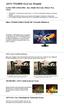 ASUS VP228DE EyeCare Monitör 21.5inç FHD (1920x1080), 5ms, Düşük Mavi Işık, Flicker Free, VESA 100,000,000:1 Yüksek kontrast oranına sahip 21.5" Full Hd ve SplendidPlus teknolojisi ile gelişmiş görseller
ASUS VP228DE EyeCare Monitör 21.5inç FHD (1920x1080), 5ms, Düşük Mavi Işık, Flicker Free, VESA 100,000,000:1 Yüksek kontrast oranına sahip 21.5" Full Hd ve SplendidPlus teknolojisi ile gelişmiş görseller
VA327 Serisi LCD Monitör. Kullanıcı Kılavuzu
 VA327 Serisi LCD Monitör Kullanıcı Kılavuzu İçindekiler Tablosu Bildirimler (yalnızca VA327H için)... iii Güvenlik bilgileri... iv Bakım ve Temizlik... v 1.1 Hoşgeldiniz... 1-1 1.2 Paketin içeriği... 1-1
VA327 Serisi LCD Monitör Kullanıcı Kılavuzu İçindekiler Tablosu Bildirimler (yalnızca VA327H için)... iii Güvenlik bilgileri... iv Bakım ve Temizlik... v 1.1 Hoşgeldiniz... 1-1 1.2 Paketin içeriği... 1-1
MS228H Serisi LED Monitörü Kullanım Kılavuzu
 E5195 V1 Ocak 2010 MS228H Serisi LED Monitörü Kullanım Kılavuzu İçindekiler Duyurular... iii Güvenlik Bilgisi...iv Dikkat etme ve Bakım... v Bölüm 1: Ürün Bilgisi 1.1 Hoşgeldiniz!... 1-1 1.2 Paket içeriği...
E5195 V1 Ocak 2010 MS228H Serisi LED Monitörü Kullanım Kılavuzu İçindekiler Duyurular... iii Güvenlik Bilgisi...iv Dikkat etme ve Bakım... v Bölüm 1: Ürün Bilgisi 1.1 Hoşgeldiniz!... 1-1 1.2 Paket içeriği...
VG245 serisi LCD Monitörü. Kullanım Kılavuzu
 VG245 serisi LCD Monitörü Kullanım Kılavuzu İlk Baskı Nisan 2016 Telif hakkı 2016 ASUSTeK COMPUTER INC. Tüm Hakları Saklıdır. Yedekleme amacıyla satın alan kişinin sakladığı belgeler haricinde bu kılavuzda
VG245 serisi LCD Monitörü Kullanım Kılavuzu İlk Baskı Nisan 2016 Telif hakkı 2016 ASUSTeK COMPUTER INC. Tüm Hakları Saklıdır. Yedekleme amacıyla satın alan kişinin sakladığı belgeler haricinde bu kılavuzda
2-Bağlantı Noktalı USB/HDMI Kablosu KVM Anahtarı
 2-Bağlantı Noktalı USB/HDMI Kablosu KVM Anahtarı Kullanım Kılavuzu DS-11900 Sürüm 1.0 İçindekiler 1 GİRİŞ... 3 1.1 ÖZELLİKLER... 3 1.2 FİZİKSEL ÇİZİMİ... 3 1.3 PAKET İÇİNDEKİLER... 4 2 TEKNİK ÖZELLİKLER...
2-Bağlantı Noktalı USB/HDMI Kablosu KVM Anahtarı Kullanım Kılavuzu DS-11900 Sürüm 1.0 İçindekiler 1 GİRİŞ... 3 1.1 ÖZELLİKLER... 3 1.2 FİZİKSEL ÇİZİMİ... 3 1.3 PAKET İÇİNDEKİLER... 4 2 TEKNİK ÖZELLİKLER...
MX299Q LCD Monitör. Kullanıcı Kılavuzu
 MX299Q LCD Monitör Kullanıcı Kılavuzu İçindekiler Tablosu Bildirimler... iii Güvenlik bilgileri... iv Bakım ve Temizlik... v 1.1 Hoşgeldiniz!... 1-1 1.2 Paketin içeriği... 1-1 1.3 Monitöre giriş... 1-2
MX299Q LCD Monitör Kullanıcı Kılavuzu İçindekiler Tablosu Bildirimler... iii Güvenlik bilgileri... iv Bakım ve Temizlik... v 1.1 Hoşgeldiniz!... 1-1 1.2 Paketin içeriği... 1-1 1.3 Monitöre giriş... 1-2
VZ27AQ Serisi. LCD Monitörü. Kullanım Kılavuzu
 VZ27AQ Serisi LCD Monitörü Kullanım Kılavuzu İlk Baskı Ocak 2017 Telif hakkı 2017 ASUSTeK COMPUTER INC. Tüm Hakları Saklıdır. Yedekleme amacıyla satın alan kişinin sakladığı belgeler haricinde bu kılavuzda
VZ27AQ Serisi LCD Monitörü Kullanım Kılavuzu İlk Baskı Ocak 2017 Telif hakkı 2017 ASUSTeK COMPUTER INC. Tüm Hakları Saklıdır. Yedekleme amacıyla satın alan kişinin sakladığı belgeler haricinde bu kılavuzda
24" FHD LED Monitör, VGA ve DVI Girişleri VA2445-LED Öne Çıkan Özellikler
 24" FHD LED Monitör, VGA ve DVI Girişleri VA2445-LED ViewSonic VA2445-LED, evde veya ofiste kullanım için ideal LED arka aydınlatmalı, parlak, ince ön çerçeve tasarımına sahip, 24 inç (23,6 Vis) geniş
24" FHD LED Monitör, VGA ve DVI Girişleri VA2445-LED ViewSonic VA2445-LED, evde veya ofiste kullanım için ideal LED arka aydınlatmalı, parlak, ince ön çerçeve tasarımına sahip, 24 inç (23,6 Vis) geniş
PB298Q LCD Monitör. Kullanıcı Kılavuzu
 PB298Q LCD Monitör Kullanıcı Kılavuzu İçindekiler Tablosu Bildirimler... iii Güvenlik bilgileri... iv Bakım ve Temizlik... v 1.1 Hoşgeldiniz!... 1-1 1.2 Paketin içeriği... 1-1 1.3 Monitöre giriş... 1-2
PB298Q LCD Monitör Kullanıcı Kılavuzu İçindekiler Tablosu Bildirimler... iii Güvenlik bilgileri... iv Bakım ve Temizlik... v 1.1 Hoşgeldiniz!... 1-1 1.2 Paketin içeriği... 1-1 1.3 Monitöre giriş... 1-2
VN247 Serisi LCD Monitör. Kullanıcı Kılavuzu
 VN247 Serisi LCD Monitör Kullanıcı Kılavuzu İçindekiler Tablosu Bildirimler... iii Güvenlik bilgileri... iv Bakım ve Temizlik... v 1.1 Hoşgeldiniz!... 1-1 1.2 Paketin içeriği... 1-1 1.3 Monitör tabanının
VN247 Serisi LCD Monitör Kullanıcı Kılavuzu İçindekiler Tablosu Bildirimler... iii Güvenlik bilgileri... iv Bakım ve Temizlik... v 1.1 Hoşgeldiniz!... 1-1 1.2 Paketin içeriği... 1-1 1.3 Monitör tabanının
Ev Eğlencesi için Büyük Ekran Keyfi. Genel Bakış. Özellikler. 23,6" Full HD Multimedya Monitör
 1/5 23,6" Full HD Multimedya Monitör Ev Eğlencesi için Büyük Ekran Keyfi Genel Bakış ViewSonic VX2410mh-LED, ev eğlencesi için ideal 24 inç (23,6 ") geniş ekran Full HD LED monitördür. 1920x1080p çözünürlük,
1/5 23,6" Full HD Multimedya Monitör Ev Eğlencesi için Büyük Ekran Keyfi Genel Bakış ViewSonic VX2410mh-LED, ev eğlencesi için ideal 24 inç (23,6 ") geniş ekran Full HD LED monitördür. 1920x1080p çözünürlük,
27" 10 nokta dokunmatik interaktif ekran
 27" 10 nokta dokunmatik interaktif ekran IFP2710 ViewSonic IFP2710, sunum yapanların ekran üzerine kolayca çizim yapmasını, yazı yazmasını ve not almasını sağlayan parmak ve kalem ile dokunma özelliklerine
27" 10 nokta dokunmatik interaktif ekran IFP2710 ViewSonic IFP2710, sunum yapanların ekran üzerine kolayca çizim yapmasını, yazı yazmasını ve not almasını sağlayan parmak ve kalem ile dokunma özelliklerine
VN247 Serisi LCD Monitör. Kullanıcı Kılavuzu
 VN247 Serisi LCD Monitör Kullanıcı Kılavuzu İçindekiler Tablosu Bildirimler... iii Güvenlik bilgileri... iv Bakım ve Temizlik... v 1.1 Hoşgeldiniz!... 1-1 1.2 Paketin içeriği... 1-1 1.3 Monitör tabanının
VN247 Serisi LCD Monitör Kullanıcı Kılavuzu İçindekiler Tablosu Bildirimler... iii Güvenlik bilgileri... iv Bakım ve Temizlik... v 1.1 Hoşgeldiniz!... 1-1 1.2 Paketin içeriği... 1-1 1.3 Monitör tabanının
PB278 Serisi LCD Monitör. Kullanıcı Kılavuzu
 PB278 Serisi LCD Monitör Kullanıcı Kılavuzu İçindekiler Tablosu Bildirimler... iii Güvenlik bilgileri... iv Bakım ve Temizlik... v 1.1 Hoşgeldiniz!... 1-1 1.2 Paketin içeriği... 1-1 1.3 Monitörün monte
PB278 Serisi LCD Monitör Kullanıcı Kılavuzu İçindekiler Tablosu Bildirimler... iii Güvenlik bilgileri... iv Bakım ve Temizlik... v 1.1 Hoşgeldiniz!... 1-1 1.2 Paketin içeriği... 1-1 1.3 Monitörün monte
MB16AC Taşınabilir USB Monitör. Karma Sinyal Çözümü. Kullanıcı Kılavuzu
 MB16AC Taşınabilir USB Monitör Karma Sinyal Çözümü Kullanıcı Kılavuzu İçindekiler Tablosu Bildirimler... iii Güvenlik bilgileri... iv Bakım ve Temizlik... v Geri alım hizmetleri... vi Dikkat... vi 1.1
MB16AC Taşınabilir USB Monitör Karma Sinyal Çözümü Kullanıcı Kılavuzu İçindekiler Tablosu Bildirimler... iii Güvenlik bilgileri... iv Bakım ve Temizlik... v Geri alım hizmetleri... vi Dikkat... vi 1.1
MB168B/MB168B+ USB Monitör. Kullanıcı Kılavuzu
 MB168B/MB168B+ USB Monitör Kullanıcı Kılavuzu İçindekiler Tablosu Bildirimler... iii Güvenlik bilgileri... iv Bakım ve Temizlik... v Geri alım hizmetleri... vi 1.1 Hoşgeldiniz!... 1-1 1.2 Paketin içeriği...
MB168B/MB168B+ USB Monitör Kullanıcı Kılavuzu İçindekiler Tablosu Bildirimler... iii Güvenlik bilgileri... iv Bakım ve Temizlik... v Geri alım hizmetleri... vi 1.1 Hoşgeldiniz!... 1-1 1.2 Paketin içeriği...
VX278 Serisi LCD Monitör Kullanıcı Kılavuzu
 Nisan 2015 VX278 Serisi LCD Monitör Kullanıcı Kılavuzu İçindekiler Tablosu Bildirimler... iii Güvenlik bilgileri... iv Bakım ve Temizlik... v 1.1 Hoşgeldiniz!... 1-1 1.2 Paketin içeriği... 1-1 1.3 Monitör
Nisan 2015 VX278 Serisi LCD Monitör Kullanıcı Kılavuzu İçindekiler Tablosu Bildirimler... iii Güvenlik bilgileri... iv Bakım ve Temizlik... v 1.1 Hoşgeldiniz!... 1-1 1.2 Paketin içeriği... 1-1 1.3 Monitör
VZ27V Serisi LCD Monitör. Kullanıcı Kılavuzu
 VZ27V Serisi LCD Monitör Kullanıcı Kılavuzu İçindekiler Tablosu Bildirimler... iii Güvenlik bilgileri... iv Bakım ve Temizlik... vi 1.1 Hoşgeldiniz... 1-1 1.2 Paketin içeriği... 1-1 1.3 Monitörün monte
VZ27V Serisi LCD Monitör Kullanıcı Kılavuzu İçindekiler Tablosu Bildirimler... iii Güvenlik bilgileri... iv Bakım ve Temizlik... vi 1.1 Hoşgeldiniz... 1-1 1.2 Paketin içeriği... 1-1 1.3 Monitörün monte
ASUS VT207N 10 Parmak Çoklu Dokunmatik Sezgisel Dokunmatik Deneyimi
 10 Parmak Dokunmatik Ekranda Nefes Kesen Görsellerin Tadını Çıkarın 10 parmak dokunmatik ekran ile girdileriniz sezgisel olarak algılanır 100.000.000:1 ASUS Akıllı Kontrast Oranı ve 5ms tepki süresi ile
10 Parmak Dokunmatik Ekranda Nefes Kesen Görsellerin Tadını Çıkarın 10 parmak dokunmatik ekran ile girdileriniz sezgisel olarak algılanır 100.000.000:1 ASUS Akıllı Kontrast Oranı ve 5ms tepki süresi ile
22" FHD LED Monitör, VGA, DVI Girişleri ve Üstün Ergonomik Tasarım
 22" FHD LED Monitör, VGA, DVI Girişleri ve Üstün Ergonomik Tasarım VG2233-LED ViewSonic VG2233-LED, yüksek talepleri olan iş profesyonelleri için ideal olan 21,5 inç'lik bir ekrandır. 1920x1080 Full HD
22" FHD LED Monitör, VGA, DVI Girişleri ve Üstün Ergonomik Tasarım VG2233-LED ViewSonic VG2233-LED, yüksek talepleri olan iş profesyonelleri için ideal olan 21,5 inç'lik bir ekrandır. 1920x1080 Full HD
PB287 Serisi LCD Monitör. Kullanıcı Kılavuzu
 PB287 Serisi LCD Monitör Kullanıcı Kılavuzu İçindekiler Tablosu Bildirimler... iii Güvenlik bilgileri... iv Bakım ve Temizlik... v 1.1 Hoşgeldiniz!... 1-1 1.2 Paketin içeriği... 1-1 1.3 Monitör tabanının
PB287 Serisi LCD Monitör Kullanıcı Kılavuzu İçindekiler Tablosu Bildirimler... iii Güvenlik bilgileri... iv Bakım ve Temizlik... v 1.1 Hoşgeldiniz!... 1-1 1.2 Paketin içeriği... 1-1 1.3 Monitör tabanının
VS228T-P. LCD Monitör. Kullanıcı Kılavuzu
 VS228T-P LCD Monitör Kullanıcı Kılavuzu İçindekiler Tablosu Bildirimler... iii Güvenlik bilgileri... iv Bakım ve Temizlik... v 1.1 Hoşgeldiniz!... 1-1 1.2 Paketin içeriği... 1-1 1.3 Monitör tabanının montajı...
VS228T-P LCD Monitör Kullanıcı Kılavuzu İçindekiler Tablosu Bildirimler... iii Güvenlik bilgileri... iv Bakım ve Temizlik... v 1.1 Hoşgeldiniz!... 1-1 1.2 Paketin içeriği... 1-1 1.3 Monitör tabanının montajı...
IP Üzerinden HDMI KVM Sinyal Uzatma Cihazı
 IP Üzerinden HDMI KVM Sinyal Uzatma Cihazı Önemli Güvenlik Talimatları Kullanma Kılavuzu DS-55202 1. Kurulumdan önce verici ve alıcıyı karıştırmayın. 2. Cihaz çalışıyorken fişini prizden çekmeyin. Kolay
IP Üzerinden HDMI KVM Sinyal Uzatma Cihazı Önemli Güvenlik Talimatları Kullanma Kılavuzu DS-55202 1. Kurulumdan önce verici ve alıcıyı karıştırmayın. 2. Cihaz çalışıyorken fişini prizden çekmeyin. Kolay
A. İşlem Kontrol Paneli
 A. İşlem Kontrol Paneli EN TR Timer Zamanlayıcı Memory/Screen lock (unlock) Hafıza/Ekran kilidi (kilit açma) Downward movement Aşağı hareket Upward movement Yukarı hareket Memory 1/2/3 Hafıza 1/2/3 Display
A. İşlem Kontrol Paneli EN TR Timer Zamanlayıcı Memory/Screen lock (unlock) Hafıza/Ekran kilidi (kilit açma) Downward movement Aşağı hareket Upward movement Yukarı hareket Memory 1/2/3 Hafıza 1/2/3 Display
24" FHD LED Monitör, VGA, DVI Girişleri ve Üstün Ergonomik Tasarım
 24" FHD LED Monitör, VGA, DVI Girişleri ve Üstün Ergonomik Tasarım VG2433-LED ViewSonic VG2433-LED, yüksek talepleri olan iş profesyonelleri için ideal olan 23,6 inç'lik bir ekrandır. 1920x1080 FullHD
24" FHD LED Monitör, VGA, DVI Girişleri ve Üstün Ergonomik Tasarım VG2433-LED ViewSonic VG2433-LED, yüksek talepleri olan iş profesyonelleri için ideal olan 23,6 inç'lik bir ekrandır. 1920x1080 FullHD
27" Full HD Multimedya LED Monitör VX2757-mhd Öne Çıkan Özellikler
 27" Full HD Multimedya LED Monitör VX2757-mhd ViewSonic VX2757-mhd 27" Full HD oyun ve eğlence için tasarlanmış bir oyun monitörüdür. AMD FreeSync teknolojisi ile gelen VX2757-mhd yüksek yenilenme oranı
27" Full HD Multimedya LED Monitör VX2757-mhd ViewSonic VX2757-mhd 27" Full HD oyun ve eğlence için tasarlanmış bir oyun monitörüdür. AMD FreeSync teknolojisi ile gelen VX2757-mhd yüksek yenilenme oranı
VN289 Serisi LCD Monitör. Kullanıcı Kılavuzu
 VN289 Serisi LCD Monitör Kullanıcı Kılavuzu İçindekiler Tablosu Bildirimler... iii Güvenlik bilgileri... iv Bakım ve Temizlik... v 1.1 Hoşgeldiniz!... 1-1 1.2 Paketin içeriği... 1-1 1.3 Monitör tabanının
VN289 Serisi LCD Monitör Kullanıcı Kılavuzu İçindekiler Tablosu Bildirimler... iii Güvenlik bilgileri... iv Bakım ve Temizlik... v 1.1 Hoşgeldiniz!... 1-1 1.2 Paketin içeriği... 1-1 1.3 Monitör tabanının
Dell UltraSharp U2913WM 73,7 cm (29 ) Ultra geniş monitör
 Dell UltraSharp U2913WM 73,7 cm (29 ) Ultra geniş monitör Olağanüstü verimlilik özellikleriyle panoramik bir görünüm. 2560 x 1080 Tam HD, çok yönlü bağlantı ve ileri düzey verimlilik özelliklerine sahip
Dell UltraSharp U2913WM 73,7 cm (29 ) Ultra geniş monitör Olağanüstü verimlilik özellikleriyle panoramik bir görünüm. 2560 x 1080 Tam HD, çok yönlü bağlantı ve ileri düzey verimlilik özelliklerine sahip
HP 2400/2500 Ultra Hafif Takma Birimi Kullanıcı Kılavuzu
 HP 2400/2500 Ultra Hafif Takma Birimi Kullanıcı Kılavuzu Copyright 2007 Hewlett-Packard Development Company, L.P. Microsoft, Microsoft Corporation kuruluşunun ABD'de tescilli ticari markasıdır. Bu belgede
HP 2400/2500 Ultra Hafif Takma Birimi Kullanıcı Kılavuzu Copyright 2007 Hewlett-Packard Development Company, L.P. Microsoft, Microsoft Corporation kuruluşunun ABD'de tescilli ticari markasıdır. Bu belgede
DERİN BAS HOPARLÖRLÜ BLUETOOTH "SOUNDBAR"
 DERİN BAS HOPARLÖRLÜ BLUETOOTH "SOUNDBAR" Hızlı Kurulum Kılavuzu DA-10295 Hoş Geldiniz Digitus Derin Bas Hoparlörlü Bluetooth Soundbar cihazını satın aldığınız için teşekkür ederiz! İster çoklu ortam yürütme
DERİN BAS HOPARLÖRLÜ BLUETOOTH "SOUNDBAR" Hızlı Kurulum Kılavuzu DA-10295 Hoş Geldiniz Digitus Derin Bas Hoparlörlü Bluetooth Soundbar cihazını satın aldığınız için teşekkür ederiz! İster çoklu ortam yürütme
UltraView IP XP3 Gündüz/Gece Sabit Kamera Hızlı Başlangıç Kılavuzu
 UltraView IP XP3 Gündüz/Gece Sabit Kamera Hızlı Başlangıç Kılavuzu P/N 1070300-TR REV B ISS 17NOV10 Telif Hakkı 2010 UTC Fire & Security. Tüm hakları saklıdır. Ticari markalar ve patentler UltraView adı
UltraView IP XP3 Gündüz/Gece Sabit Kamera Hızlı Başlangıç Kılavuzu P/N 1070300-TR REV B ISS 17NOV10 Telif Hakkı 2010 UTC Fire & Security. Tüm hakları saklıdır. Ticari markalar ve patentler UltraView adı
PB258 Serisi LCD Monitör. Kullanıcı Kılavuzu
 PB258 Serisi LCD Monitör Kullanıcı Kılavuzu İçindekiler Tablosu Bildirimler... iii Güvenlik bilgileri... iv Bakım ve Temizlik... v 1.1 Hoşgeldiniz!... 1-1 1.2 Paketin içeriği... 1-1 1.3 Monitörün monte
PB258 Serisi LCD Monitör Kullanıcı Kılavuzu İçindekiler Tablosu Bildirimler... iii Güvenlik bilgileri... iv Bakım ve Temizlik... v 1.1 Hoşgeldiniz!... 1-1 1.2 Paketin içeriği... 1-1 1.3 Monitörün monte
HDMI Matris Sviç, 4 x 2 Portlu
 HDMI Matris Sviç, 4 x 2 Portlu KILAVUZ DS-48300 Bu ürünü satın aldığınız için teşekkür ederiz. En iyi performans ve emniyet için bu ürünü bağlamadan, kullanmadan veya ayarlamadan önce lütfen bu talimatları
HDMI Matris Sviç, 4 x 2 Portlu KILAVUZ DS-48300 Bu ürünü satın aldığınız için teşekkür ederiz. En iyi performans ve emniyet için bu ürünü bağlamadan, kullanmadan veya ayarlamadan önce lütfen bu talimatları
VT207 Serisi. LCD Monitör. Kullanıcı Kılavuzu
 VT207 Serisi LCD Monitör Kullanıcı Kılavuzu İçindekiler Tablosu Bildirimler... iii Güvenlik bilgileri... iv Bakım ve Temizlik... v 1.1 Hoşgeldiniz!... 1-1 1.2 Paketin içeriği... 1-1 1.3 Monitör tabanının
VT207 Serisi LCD Monitör Kullanıcı Kılavuzu İçindekiler Tablosu Bildirimler... iii Güvenlik bilgileri... iv Bakım ve Temizlik... v 1.1 Hoşgeldiniz!... 1-1 1.2 Paketin içeriği... 1-1 1.3 Monitör tabanının
VPL-FX lümen XGA 3LCD Kurulum projektörü. Genel Bakış
 VPL-FX35 5000 lümen XGA 3LCD Kurulum projektörü Genel Bakış Yüksek parlaklık k ve düşük ük bakım sunan 3LCD XGA kurulum projektörü Yüksek kaliteli projektörün gerektiği hemen her duruma uyacak şekilde
VPL-FX35 5000 lümen XGA 3LCD Kurulum projektörü Genel Bakış Yüksek parlaklık k ve düşük ük bakım sunan 3LCD XGA kurulum projektörü Yüksek kaliteli projektörün gerektiği hemen her duruma uyacak şekilde
USB Oynatma Özellikli 32" Full HD LED Kurumsal Ekran CDE3205-EP Dahili USB Multimedya Oynatıcı
 USB Oynatma Özellikli 32" Full HD LED Kurumsal Ekran CDE3205-EP ViewSonic CDE3205; perakende, karşılama ve hızlı hizmet veren restoran ortamlarında günde 16 saat/haftada 7 gün çalışabilen, uygun maliyetli
USB Oynatma Özellikli 32" Full HD LED Kurumsal Ekran CDE3205-EP ViewSonic CDE3205; perakende, karşılama ve hızlı hizmet veren restoran ortamlarında günde 16 saat/haftada 7 gün çalışabilen, uygun maliyetli
PB279 Serisi LCD Monitör. Kullanıcı Kılavuzu
 PB279 Serisi LCD Monitör Kullanıcı Kılavuzu İçindekiler Tablosu Bildirimler... iii Güvenlik bilgileri... iv Bakım ve Temizlik... v 1.1 Hoşgeldiniz!... 1-1 1.2 Paketin içeriği... 1-1 1.3 Monitör tabanının
PB279 Serisi LCD Monitör Kullanıcı Kılavuzu İçindekiler Tablosu Bildirimler... iii Güvenlik bilgileri... iv Bakım ve Temizlik... v 1.1 Hoşgeldiniz!... 1-1 1.2 Paketin içeriği... 1-1 1.3 Monitör tabanının
BLUETOOTH SES ALICI/VERİCİ
 BLUETOOTH SES ALICI/VERİCİ Hızlı Kurulum Kılavuzu DA-30501 İçindekiler Kullanmadan önce... 2 1. DA-30501 Hakkında... 2 2. Sistem gereksinimleri... 2 3. Genel Bakış... 2 Başlarken... 3 1. DA-30501 pilini
BLUETOOTH SES ALICI/VERİCİ Hızlı Kurulum Kılavuzu DA-30501 İçindekiler Kullanmadan önce... 2 1. DA-30501 Hakkında... 2 2. Sistem gereksinimleri... 2 3. Genel Bakış... 2 Başlarken... 3 1. DA-30501 pilini
Ultra geniş 21: x 1080 çözünürlüklü AH-IPS Sinematik Monitör
 Ultra geniş 21:9 2560 x 1080 çözünürlüklü AH-IPS Sinematik Monitör Full HD AH-IPS LED ekran, kenardan kenara mükemmel görüntüler için çerçevesiz tasarımı ile 178 geniş görüş açısı sunar Birinci sınıf ses
Ultra geniş 21:9 2560 x 1080 çözünürlüklü AH-IPS Sinematik Monitör Full HD AH-IPS LED ekran, kenardan kenara mükemmel görüntüler için çerçevesiz tasarımı ile 178 geniş görüş açısı sunar Birinci sınıf ses
BE209/BE229/BE239/ BE249/BE24A/BE24C/ BE27A Serisi LCD. Monitör. Kullanım Kılavuzu
 BE209/BE229/BE239/ BE249/BE24A/BE24C/ BE27A Serisi LCD Monitör Kullanım Kılavuzu İlk Baskı Haziran 2015 Telif hakkı 2015 ASUSTeK COMPUTER INC. Tüm Hakları Saklıdır. Yedekleme amacıyla satın alan kişinin
BE209/BE229/BE239/ BE249/BE24A/BE24C/ BE27A Serisi LCD Monitör Kullanım Kılavuzu İlk Baskı Haziran 2015 Telif hakkı 2015 ASUSTeK COMPUTER INC. Tüm Hakları Saklıdır. Yedekleme amacıyla satın alan kişinin
Modem ve Yerel Ağ. Kullanıcı Kılavuzu
 Modem ve Yerel Ağ Kullanıcı Kılavuzu Telif Hakkı 2006 Hewlett-Packard Development Company, L.P. Bu belgede yer alan bilgiler önceden haber verilmeksizin değiştirilebilir. HP ürünleri ve hizmetlerine ilişkin
Modem ve Yerel Ağ Kullanıcı Kılavuzu Telif Hakkı 2006 Hewlett-Packard Development Company, L.P. Bu belgede yer alan bilgiler önceden haber verilmeksizin değiştirilebilir. HP ürünleri ve hizmetlerine ilişkin
Türkçe. Giriş. Özelliklere Genel Bakış
 Özelliklere Genel Bakış Giriş 7-inç TFT LCD Görüntü çözünürlüğü: 480(En) x 234(Boy) Görüntü modu: 4:3 ve 16:9 Desteklenen dosya biçimleri: JPEG & Hareketli-JPEG (320x240 QVGA 15 fps; 640x480 VGA 6 fps.)
Özelliklere Genel Bakış Giriş 7-inç TFT LCD Görüntü çözünürlüğü: 480(En) x 234(Boy) Görüntü modu: 4:3 ve 16:9 Desteklenen dosya biçimleri: JPEG & Hareketli-JPEG (320x240 QVGA 15 fps; 640x480 VGA 6 fps.)
1.1 Genel Paket İçeriği Modele Özgü Özellikler Güvenlik Standartları ve Korumalar Kurulum...
 EL KİTABI İçerik 1. Özellikler.................................. 3 1.1 Genel................................. 3 1.2 Paket İçeriği................................ 3 1.3 Modele Özgü Özellikler............................
EL KİTABI İçerik 1. Özellikler.................................. 3 1.1 Genel................................. 3 1.2 Paket İçeriği................................ 3 1.3 Modele Özgü Özellikler............................
VA951S. 19 5:4 LED SuperClear Teknolojisi. Genel Bakış. SuperClear Teknolojisi ile Daha Kaliteli ve Geniş Görüş Açışı
 VA951S 19 5:4 LED SuperClear Teknolojisi 19 5:4 LED SuperClear Teknolojisi Genel Bakış "ViewSonic VA951S monitör, 19" LED ekranı ve 5:4 görüntü oranı ile kurumsal, hükümet, eğitim ve diğer alanlarda en
VA951S 19 5:4 LED SuperClear Teknolojisi 19 5:4 LED SuperClear Teknolojisi Genel Bakış "ViewSonic VA951S monitör, 19" LED ekranı ve 5:4 görüntü oranı ile kurumsal, hükümet, eğitim ve diğer alanlarda en
16/24 Bağlantı Noktası Masaüstü ve Rafa Monte Edilebilir Hızlı Ethernet Anahtarı
 16/24 Bağlantı Noktası Masaüstü ve Rafa Monte Edilebilir Hızlı Ethernet Anahtarı Kullanım Kılavuzu Onay FCC Beyanı Bu test edilmiş ve FCC Kuralları Kısım 15 de belirtilen teknik özelliklere göre B Sınıfı
16/24 Bağlantı Noktası Masaüstü ve Rafa Monte Edilebilir Hızlı Ethernet Anahtarı Kullanım Kılavuzu Onay FCC Beyanı Bu test edilmiş ve FCC Kuralları Kısım 15 de belirtilen teknik özelliklere göre B Sınıfı
C620A/C422A/C622A/ C423A/C623A/C424A/ C624A/C624B/C624C/ C627A Serisi LCD Monitörü. Kullanım Kılavuzu
 C620A/C422A/C622A/ C423A/C623A/C424A/ C624A/C624B/C624C/ C627A Serisi LCD Monitörü Kullanım Kılavuzu İlk Baskı Haziran 2015 Telif hakkı 2015 ASUSTeK COMPUTER INC. Tüm Hakları Saklıdır. Yedekleme amacıyla
C620A/C422A/C622A/ C423A/C623A/C424A/ C624A/C624B/C624C/ C627A Serisi LCD Monitörü Kullanım Kılavuzu İlk Baskı Haziran 2015 Telif hakkı 2015 ASUSTeK COMPUTER INC. Tüm Hakları Saklıdır. Yedekleme amacıyla
İÇİNDEKİLER. Önlemler Önemli Bilgiler Ürün İnceleme LCD ekran Telsiz şeması açıklamaları Temel işlemler- Gelişmiş özellikler
 İÇİNDEKİLER Önlemler Önemli Bilgiler Ürün İnceleme LCD ekran Telsiz şeması açıklamaları Temel işlemler- Gelişmiş özellikler 2 3-4 5 5 6 1 Değerli Müşterimiz LUITON LT- 002 ürününü tercih ettiğiniz için
İÇİNDEKİLER Önlemler Önemli Bilgiler Ürün İnceleme LCD ekran Telsiz şeması açıklamaları Temel işlemler- Gelişmiş özellikler 2 3-4 5 5 6 1 Değerli Müşterimiz LUITON LT- 002 ürününü tercih ettiğiniz için
USB Şarj Girişi ile Bluetooth Ses Alıcısı Kılavuz 50002
 USB Şarj Girişi ile Bluetooth Ses Alıcısı Kılavuz 50002 LÜTFEN BU ÜRÜNÜ ÇALIŞTIRMADAN ÖNCE BU TALİMAT ELKİTABINI OKUYUN VE İLERİDE BAŞVURMAK İÇİN BU KİTAPÇIĞI SAKLAYIN. ÖNEMLİ GÜVENLİK TALİMATLARI Bu cihazı
USB Şarj Girişi ile Bluetooth Ses Alıcısı Kılavuz 50002 LÜTFEN BU ÜRÜNÜ ÇALIŞTIRMADAN ÖNCE BU TALİMAT ELKİTABINI OKUYUN VE İLERİDE BAŞVURMAK İÇİN BU KİTAPÇIĞI SAKLAYIN. ÖNEMLİ GÜVENLİK TALİMATLARI Bu cihazı
Kullanım Kontrolleri. ActivSound 75. (1) Güç (Power) düğmesi Cihazı açar/kapatır. (2) Güç göstergesi Cihaz AÇIK durumda olduğunda yeşil yanar.
 ActivSound 75 (1) Güç (Power) düğmesi Cihazı açar/kapatır. () Güç göstergesi Cihaz AÇIK durumda olduğunda yeşil yanar. () Kızılötesi Mikrofon Ses Kontrolü [Öğretmen (Teacher) 1 ve ] Bu kontrol, kızılötesi
ActivSound 75 (1) Güç (Power) düğmesi Cihazı açar/kapatır. () Güç göstergesi Cihaz AÇIK durumda olduğunda yeşil yanar. () Kızılötesi Mikrofon Ses Kontrolü [Öğretmen (Teacher) 1 ve ] Bu kontrol, kızılötesi
Üstün Ergonomi Tasarımı ile Performansı Arttırın
 Ergonomik tasarımlı, DisplayPort ve USB ile 27 İNÇ GENİŞ EKRAN LED MONİTÖR Üstün Ergonomi Tasarımı ile Performansı Arttırın Genel Bakış VG2732m-LED monitörler, 1080p FULL HD çözünürlüklü görüntünün keyfini,
Ergonomik tasarımlı, DisplayPort ve USB ile 27 İNÇ GENİŞ EKRAN LED MONİTÖR Üstün Ergonomi Tasarımı ile Performansı Arttırın Genel Bakış VG2732m-LED monitörler, 1080p FULL HD çözünürlüklü görüntünün keyfini,
VS208 Serisi. LCD Monitör. Kullanıcı Kılavuzu
 VS208 Serisi LCD Monitör Kullanıcı Kılavuzu İçindekiler Tablosu Bildirimler... iii Güvenlik bilgileri... iv Bakım ve Temizlik... v 1.1 Hoşgeldiniz!... 1-1 1.2 Paketin içeriği... 1-1 1.3 Monitör tabanının
VS208 Serisi LCD Monitör Kullanıcı Kılavuzu İçindekiler Tablosu Bildirimler... iii Güvenlik bilgileri... iv Bakım ve Temizlik... v 1.1 Hoşgeldiniz!... 1-1 1.2 Paketin içeriği... 1-1 1.3 Monitör tabanının
Android Uygulaması Destekli 55 4K LED Kurumsal Ekran CDE5510
 Android Uygulaması Destekli 55 4K LED Kurumsal Ekran CDE5510 ViewSonic CDE5510, haftanın 7 günü 16 şar saat çalışabilen dayanıklı ve uygun maliyetli bir 55 4K LED kurumsal ekrandır. Dahili tarayıcı, PC
Android Uygulaması Destekli 55 4K LED Kurumsal Ekran CDE5510 ViewSonic CDE5510, haftanın 7 günü 16 şar saat çalışabilen dayanıklı ve uygun maliyetli bir 55 4K LED kurumsal ekrandır. Dahili tarayıcı, PC
4K HDMI HDBaseT Sinyal Güçlendirici Set, 100m
 4K HDMI HDBaseT Sinyal Güçlendirici Set, 100m Kullanma Kılavuzu DS-55504 Kurulum işleminden ve kullanmadan önce lütfen aşağıdaki güvenlik talimatlarını dikkatli şekilde okuyun: 1. Lütfen bu cihazla ilgili
4K HDMI HDBaseT Sinyal Güçlendirici Set, 100m Kullanma Kılavuzu DS-55504 Kurulum işleminden ve kullanmadan önce lütfen aşağıdaki güvenlik talimatlarını dikkatli şekilde okuyun: 1. Lütfen bu cihazla ilgili
VG2039M-LED 20" 16:9 LED Monitör, VGA, DVI, DisplayPort Girişleri, 2xUSB portu, Hoparlör, Kendi Etrafında Dönme ve Yükseklik Ayarı.
 VG2039M-LED 20" 16:9 LED Monitör, VGA, DVI, DisplayPort Girişleri, 2xUSB portu, Hoparlör, Kendi Etrafında Dönme ve Yükseklik Ayarı VG2039m-LED ViewSonic VG2039m-LED, kurumsal çözümler için ideal 1600x900
VG2039M-LED 20" 16:9 LED Monitör, VGA, DVI, DisplayPort Girişleri, 2xUSB portu, Hoparlör, Kendi Etrafında Dönme ve Yükseklik Ayarı VG2039m-LED ViewSonic VG2039m-LED, kurumsal çözümler için ideal 1600x900
X-107 KULLANMA KILAVUZU
 X-107 KULLANMA KILAVUZU Ekran ölçüsü 7inç Çözünürlülük 480 X ( RGB) X 234 Parlaklık 350cd/m2 Kontrast 300 : 1 Görüntü açısı ( L/R / T / B) : 60/ 60/40/60 Güç kaynağı 8~17V ( tipik DV 12V) Güç sarfiyatı
X-107 KULLANMA KILAVUZU Ekran ölçüsü 7inç Çözünürlülük 480 X ( RGB) X 234 Parlaklık 350cd/m2 Kontrast 300 : 1 Görüntü açısı ( L/R / T / B) : 60/ 60/40/60 Güç kaynağı 8~17V ( tipik DV 12V) Güç sarfiyatı
İÇ MEKAN MONİTÖRÜ WHAT S IN THE BOX? BİNA DIŞI ÜNİTE
 DIC SERİSİ ON! UYARI ÜRÜN GENEL GÖRÜNÜMÜ. Bu ürünün kurulum ve kullanımından önce talimatları okuyunuz.. Güç kaynağını uzatmak için kabloyu kesmeyin; cihaz (dönüştürücü) daha uzun kabloyla çalışmaz.tüm
DIC SERİSİ ON! UYARI ÜRÜN GENEL GÖRÜNÜMÜ. Bu ürünün kurulum ve kullanımından önce talimatları okuyunuz.. Güç kaynağını uzatmak için kabloyu kesmeyin; cihaz (dönüştürücü) daha uzun kabloyla çalışmaz.tüm
MX239H LCD Monitör Kullanıcı Kılavuzu
 Ekim 2012 MX239H LCD Monitör Kullanıcı Kılavuzu İçindekiler Tablosu Bildirimler... iii Güvenlik bilgileri... iv Bakım ve Temizlik... v 1.1 Hoşgeldiniz!... 1-1 1.2 Paketin içeriği... 1-1 1.3 Monitöre giriş...
Ekim 2012 MX239H LCD Monitör Kullanıcı Kılavuzu İçindekiler Tablosu Bildirimler... iii Güvenlik bilgileri... iv Bakım ve Temizlik... v 1.1 Hoşgeldiniz!... 1-1 1.2 Paketin içeriği... 1-1 1.3 Monitöre giriş...
Dell Latitude E6400 Kurulum ve Özellikler ile İlgili Bilgiler
 Uyarı Hakkında UYARI: UYARI, meydana gelebilecek olası maddi hasar, kişisel yaralanma veya ölüm tehlikesi anlamına gelir. Dell Latitude E6400 Kurulum ve Özellikler ile İlgili Bilgiler 1 2 3 4 24 25 26
Uyarı Hakkında UYARI: UYARI, meydana gelebilecek olası maddi hasar, kişisel yaralanma veya ölüm tehlikesi anlamına gelir. Dell Latitude E6400 Kurulum ve Özellikler ile İlgili Bilgiler 1 2 3 4 24 25 26
Üstün Ergonomi Tasarımı ile Performansı Arttırın
 Üstün Ergonomi Tasarımı ile Performansı Arttırın VG2732m-LED VG2732m-LED monitörler, 1080p FULL HD çözünürlüklü görüntünün keyfini, dahili hoparlörin getirdiği ses deneyimi ile birlikte çıkarın. VG serisi
Üstün Ergonomi Tasarımı ile Performansı Arttırın VG2732m-LED VG2732m-LED monitörler, 1080p FULL HD çözünürlüklü görüntünün keyfini, dahili hoparlörin getirdiği ses deneyimi ile birlikte çıkarın. VG serisi
PB238TR Serisi LCD Monitör. Kullanıcı Kılavuzu
 PB238TR Serisi LCD Monitör Kullanıcı Kılavuzu İçindekiler Tablosu Bildirimler... iii Güvenlik bilgileri... iv Bakım ve Temizlik... v 1.1 Hoşgeldiniz!... 1-1 1.2 Paketin içeriği... 1-1 1.3 Monitöre giriş...
PB238TR Serisi LCD Monitör Kullanıcı Kılavuzu İçindekiler Tablosu Bildirimler... iii Güvenlik bilgileri... iv Bakım ve Temizlik... v 1.1 Hoşgeldiniz!... 1-1 1.2 Paketin içeriği... 1-1 1.3 Monitöre giriş...
VA2261. Genel Bakış. 22" (21,5" görüntülenebilir) Full HD LED Monitör
 Genel Bakış ViewSonic VA2261 22"" (21,5"" görüntülenebilir) Full HD LED ekranı ve 1920x1080p çözünürlük ve 5MS tepki süresi ile filmler, oyunlar ve diğer uygulamalar için en iyi görüntü performansını sunuyor.
Genel Bakış ViewSonic VA2261 22"" (21,5"" görüntülenebilir) Full HD LED ekranı ve 1920x1080p çözünürlük ve 5MS tepki süresi ile filmler, oyunlar ve diğer uygulamalar için en iyi görüntü performansını sunuyor.
65 4K Ultra HD Toplantı Odası Ekranı CDE6510 4K Ultra HD Çözünürlük
 65 4K Ultra HD Toplantı Odası Ekranı CDE6510 ViewSonic CD6510, haftada 7 gün, günde 16 saat çalışma kapasitesine sahip 65 boyutunda dayanıklı 4K LED kurumsal ekrandır. Üründeki dahili tarayıcı, internetteki
65 4K Ultra HD Toplantı Odası Ekranı CDE6510 ViewSonic CD6510, haftada 7 gün, günde 16 saat çalışma kapasitesine sahip 65 boyutunda dayanıklı 4K LED kurumsal ekrandır. Üründeki dahili tarayıcı, internetteki
55 All-in-One Etkileşimli e- Poster Dijital Kiosk EP5520T
 55 All-in-One Etkileşimli e- Poster Dijital Kiosk EP5520T ViewSonic EP5520T, şık, ince tasarımlı, All-in-One ayakta duran 20 nokta çoklu dokunmatik özellikli interaktif e-posterdir. İşlek, yüksek trafikli
55 All-in-One Etkileşimli e- Poster Dijital Kiosk EP5520T ViewSonic EP5520T, şık, ince tasarımlı, All-in-One ayakta duran 20 nokta çoklu dokunmatik özellikli interaktif e-posterdir. İşlek, yüksek trafikli
VZ229 Serisi LCD Monitör. Kullanım Kılavuzu
 Serisi LCD Monitör Kullanım Kılavuzu İlk Baskı Ocak 2017 Telif hakkı 2017 ASUSTeK COMPUTER INC. Her hakkı saklıdır. Bu kılavuzun, içinde açıklanan ürünleri ve yazılımı da kapsamak üzere hiçbir kısmı, ASUSTeK
Serisi LCD Monitör Kullanım Kılavuzu İlk Baskı Ocak 2017 Telif hakkı 2017 ASUSTeK COMPUTER INC. Her hakkı saklıdır. Bu kılavuzun, içinde açıklanan ürünleri ve yazılımı da kapsamak üzere hiçbir kısmı, ASUSTeK
HP-1V HEADPHONES KULLANICI KILAVUZU
 HP-1V HEADPHONES KULLANICI KILAVUZU VERTU HP-1V KULAKLIK KULLANICI KILAVUZU SÜRÜM1.0 Türkçe 1 2 Türkçe VERTU HP-1V KULAKLIK KULLANICI KILAVUZU Vertu HP-1V kulak üstü kulaklık satın aldığınız için teşekkür
HP-1V HEADPHONES KULLANICI KILAVUZU VERTU HP-1V KULAKLIK KULLANICI KILAVUZU SÜRÜM1.0 Türkçe 1 2 Türkçe VERTU HP-1V KULAKLIK KULLANICI KILAVUZU Vertu HP-1V kulak üstü kulaklık satın aldığınız için teşekkür
Telif hakkı 2017 ASUSTeK COMPUTER INC. Her hakkı saklıdır
 İlk Baskı Mayıs 2017 Telif hakkı 2017 ASUSTeK COMPUTER INC. Her hakkı saklıdır. Bu kılavuzun, içinde açıklanan ürünleri ve yazılımı da kapsamak üzere hiçbir kısmı, ASUSTeK COMPUTER INC. şirketinin ( ASUS
İlk Baskı Mayıs 2017 Telif hakkı 2017 ASUSTeK COMPUTER INC. Her hakkı saklıdır. Bu kılavuzun, içinde açıklanan ürünleri ve yazılımı da kapsamak üzere hiçbir kısmı, ASUSTeK COMPUTER INC. şirketinin ( ASUS
4K HDMI Genişletici Set, HDBaseT
 4K HDMI Genişletici Set, HDBaseT Kullanma Kılavuzu DS-55501 Digitus 4K Uzatıcı Seti, HDBaseT hem yüksek netlikte grafik ekranı hem de kesintisiz video oynatımına yönelik en yüksek talepler için 100 metreye
4K HDMI Genişletici Set, HDBaseT Kullanma Kılavuzu DS-55501 Digitus 4K Uzatıcı Seti, HDBaseT hem yüksek netlikte grafik ekranı hem de kesintisiz video oynatımına yönelik en yüksek talepler için 100 metreye
24" FHD 2 Parmak Optik Dokunmatik LED Monitör, VGA, DVI, HDMI Girişleri, Hoparlör ve İnteraktif Dokunmatik Kalem TD2420
 24" FHD 2 Parmak Optik Dokunmatik LED Monitör, VGA, DVI, HDMI Girişleri, Hoparlör ve İnteraktif Dokunmatik Kalem TD2420 ViewSonic TD2420, hem ticari hem de tüketici tipi dokunmatik ekran uygulamaları için
24" FHD 2 Parmak Optik Dokunmatik LED Monitör, VGA, DVI, HDMI Girişleri, Hoparlör ve İnteraktif Dokunmatik Kalem TD2420 ViewSonic TD2420, hem ticari hem de tüketici tipi dokunmatik ekran uygulamaları için
İçindekiler. Giriş. Uyarı. Dikkat Edilecek Noktalar. Ana Ünite Hakkında. Uzaktan Kumanda Ünitesi. OSD Temel Ayarları.
 NORDMENDE LE82N8HM İçindekiler Giriş Uyarı Dikkat Edilecek Noktalar Ana Ünite Hakkında Uzaktan Kumanda Ünitesi OSD Temel Ayarları USB Özellikleri Teknik Özellikler Sorun Giderme Giriş LED ürünümüzü satın
NORDMENDE LE82N8HM İçindekiler Giriş Uyarı Dikkat Edilecek Noktalar Ana Ünite Hakkında Uzaktan Kumanda Ünitesi OSD Temel Ayarları USB Özellikleri Teknik Özellikler Sorun Giderme Giriş LED ürünümüzü satın
VB199(x)L Serisi LCD Monitör. Kullanıcı Kılavuzu
 VB199(x)L Serisi LCD Monitör Kullanıcı Kılavuzu İçindekiler Tablosu Bildirimler... iii Güvenlik bilgileri... iv Bakım ve Temizlik... v 1.1 Hoşgeldiniz!... 1-1 1.2 Paketin içeriği... 1-1 1.3 Monitörün monte
VB199(x)L Serisi LCD Monitör Kullanıcı Kılavuzu İçindekiler Tablosu Bildirimler... iii Güvenlik bilgileri... iv Bakım ve Temizlik... v 1.1 Hoşgeldiniz!... 1-1 1.2 Paketin içeriği... 1-1 1.3 Monitörün monte
Dell UltraSharp U2412M 61 cm (24") Geniş Ekran Monitör
 Dell UltraSharp U2412M 61 cm (24") Geniş Ekran Monitör Her açıdan müthiş bir performans Geniş ekran performansından istediğiniz şekilde yararlanın. 24" 16:10 paneli, IPS teknolojisi ve LED arkadan aydınlatmasıyla
Dell UltraSharp U2412M 61 cm (24") Geniş Ekran Monitör Her açıdan müthiş bir performans Geniş ekran performansından istediğiniz şekilde yararlanın. 24" 16:10 paneli, IPS teknolojisi ve LED arkadan aydınlatmasıyla
Kurma Kılavuzu. 1. Paket. Renk Yönetimi LCD Monitörü. Önemli
 Kurma Kılavuzu Renk Yönetimi LCD Monitörü Önemli Lütfen kendinizi güvenli ve etkin kullanıma alıştırmak için ÖNLEMLERİ, bu Kurma Kılavuzunu ve CD-ROM'da yüklü olan Kullanıcı Kılavuzu dikkatle okuyun. 1.
Kurma Kılavuzu Renk Yönetimi LCD Monitörü Önemli Lütfen kendinizi güvenli ve etkin kullanıma alıştırmak için ÖNLEMLERİ, bu Kurma Kılavuzunu ve CD-ROM'da yüklü olan Kullanıcı Kılavuzu dikkatle okuyun. 1.
İçindekiler. Giriş. Uyarı. Dikkat Edilecek Noktalar. Ana Ünite Hakkında. Uzaktan Kumanda Ünitesi. OSD Temel Ayarları.
 LC42A15FV İçindekiler Giriş Uyarı Dikkat Edilecek Noktalar Ana Ünite Hakkında Uzaktan Kumanda Ünitesi OSD Temel Ayarları USB Özellikleri Teknik Özellikler Sorun Giderme 1 Giriş LCD TV ürünümüzü satın aldığınız
LC42A15FV İçindekiler Giriş Uyarı Dikkat Edilecek Noktalar Ana Ünite Hakkında Uzaktan Kumanda Ünitesi OSD Temel Ayarları USB Özellikleri Teknik Özellikler Sorun Giderme 1 Giriş LCD TV ürünümüzü satın aldığınız
VS197/VS198 Serisi. LCD Monitör. Kullanıcı Kılavuzu
 VS197/VS198 Serisi LCD Monitör Kullanıcı Kılavuzu İçindekiler Tablosu Bildirimler... iii Güvenlik bilgileri... iv Bakım ve Temizlik... v 1.1 Hoşgeldiniz!... 1-1 1.2 Paketin içeriği... 1-1 1.3 Monitör tabanının
VS197/VS198 Serisi LCD Monitör Kullanıcı Kılavuzu İçindekiler Tablosu Bildirimler... iii Güvenlik bilgileri... iv Bakım ve Temizlik... v 1.1 Hoşgeldiniz!... 1-1 1.2 Paketin içeriği... 1-1 1.3 Monitör tabanının
20 (19.5 Görüntülenebilir) SuperClear MVA Panel Teknolojisine ile Full HD LED Monitör
 20 (19.5 Görüntülenebilir) SuperClear MVA Panel Teknolojisine ile Full HD LED Monitör VA2055Sa 20 (19.5 Görüntülenebilir) 1920x1080 Full HD çözünürlüğü ve SuperClear MVA Panel teknolojisine sahip paneli
20 (19.5 Görüntülenebilir) SuperClear MVA Panel Teknolojisine ile Full HD LED Monitör VA2055Sa 20 (19.5 Görüntülenebilir) 1920x1080 Full HD çözünürlüğü ve SuperClear MVA Panel teknolojisine sahip paneli
Spectro LED Bluetooth Hoparlör
 Spectro LED Bluetooth Hoparlör Kullanma Kılavuzu 33042 Önemli Güvenlik Talimatları Bu hoparlör, tüm açılarda gelecek su sıçramasından korunacak şekilde tasarlanmıştır. Tümünün suya girmesi, ürüne zarar
Spectro LED Bluetooth Hoparlör Kullanma Kılavuzu 33042 Önemli Güvenlik Talimatları Bu hoparlör, tüm açılarda gelecek su sıçramasından korunacak şekilde tasarlanmıştır. Tümünün suya girmesi, ürüne zarar
MONITOR LE116N8FM NORDMENDE
 MONITOR LE116N8FM NORDMENDE İçindekiler Giriş Uyarı Dikkat Edilecek Noktalar Ana Ünite Hakkında Uzaktan Kumanda Ünitesi OSD Temel Ayarları USB Özellikleri Teknik Özellikler Sorun Giderme Giriş LED ürünümüzü
MONITOR LE116N8FM NORDMENDE İçindekiler Giriş Uyarı Dikkat Edilecek Noktalar Ana Ünite Hakkında Uzaktan Kumanda Ünitesi OSD Temel Ayarları USB Özellikleri Teknik Özellikler Sorun Giderme Giriş LED ürünümüzü
İçindekiler. Güvenlik Önlemleri...2 LCD MONİTÖRLER HAKKINDA ÖZEL NOTLAR...2. Pakette Gelenler...3. Kurulum Talimatları...3
 İçindekiler Güvenlik Önlemleri...2 LCD MONİTÖRLER HAKKINDA ÖZEL NOTLAR...2 Pakette Gelenler...3 Kurulum Talimatları...3 Monitörün Montajı... 3 Monitörün Sökülmesi... 3 Görüş Açısının Ayarlanması... 4 Cihazların
İçindekiler Güvenlik Önlemleri...2 LCD MONİTÖRLER HAKKINDA ÖZEL NOTLAR...2 Pakette Gelenler...3 Kurulum Talimatları...3 Monitörün Montajı... 3 Monitörün Sökülmesi... 3 Görüş Açısının Ayarlanması... 4 Cihazların
Ev eğlencesi, oyun tutkunları ve amatör fotoğraçılıkla uğraşanlar için en iyi seçim
 Ev eğlencesi, oyun tutkunları ve amatör fotoğraçılıkla uğraşanlar için en iyi seçim VX2475Smhl-4K VX2475Smhl-4K, 24 inçlik 3840x2160 ultra HD 4K çözünürlük, %100sRGB kapsama oranı, SuperClear PLS Panel
Ev eğlencesi, oyun tutkunları ve amatör fotoğraçılıkla uğraşanlar için en iyi seçim VX2475Smhl-4K VX2475Smhl-4K, 24 inçlik 3840x2160 ultra HD 4K çözünürlük, %100sRGB kapsama oranı, SuperClear PLS Panel
SD-Z245. Genel Bakış. Sorunsuz Masaüstü Deneyimi için Mükemmel Çözüm
 Genel Bakış ViewSonic SD-Z245 22 inç (23,6 inç görüntülenebilir) zero client monitör, donanım hızlandırmalı PCoIP desteği ile Teradici Tera 2321'i temel alır. SD-Z245 zero client, VMware teknolojisini
Genel Bakış ViewSonic SD-Z245 22 inç (23,6 inç görüntülenebilir) zero client monitör, donanım hızlandırmalı PCoIP desteği ile Teradici Tera 2321'i temel alır. SD-Z245 zero client, VMware teknolojisini
BoomP!ll. Bluetooth Hoparlör. Kullanma Kılavuzu 33033
 BoomP!ll Bluetooth Hoparlör Kullanma Kılavuzu 33033 Ednet 33033 Boom P!ll Bluetooth hoparlörü seçtiğiniz için teşekkür ederiz. Cihazı ilk kez kullanmadan önce lütfen aşağıdaki talimatı okuyun. ÖZELLİKLER
BoomP!ll Bluetooth Hoparlör Kullanma Kılavuzu 33033 Ednet 33033 Boom P!ll Bluetooth hoparlörü seçtiğiniz için teşekkür ederiz. Cihazı ilk kez kullanmadan önce lütfen aşağıdaki talimatı okuyun. ÖZELLİKLER
PlazmaLift IC SERİSİ - 03 / Kullanma ve Kurulum Kılavuzu
 PlazmaLift IC SERİSİ - 03 / 04 Kullanma ve Kurulum Kılavuzu www.plazmalift.com Güvenlik Uyarısı! Dikkat Uyarı Çalışan Dişliler Yüksek Enerji 220 V El Sıkışması Su ile Temas Ettirmeyiniz Açıklama; - Lift
PlazmaLift IC SERİSİ - 03 / 04 Kullanma ve Kurulum Kılavuzu www.plazmalift.com Güvenlik Uyarısı! Dikkat Uyarı Çalışan Dişliler Yüksek Enerji 220 V El Sıkışması Su ile Temas Ettirmeyiniz Açıklama; - Lift
4K HDMI KVM Genişletici Set, HDBaseT
 4K HDMI KVM Genişletici Set, HDBaseT Kullanma Kılavuzu DS-55502 Digitus HDMI 4K KVM uzatıcı seti bir verici ünite (yerel konum) ve bir alıcı ünitesinden (uzak konum) oluşur. HDMI sinyali, bir ağ kablosu
4K HDMI KVM Genişletici Set, HDBaseT Kullanma Kılavuzu DS-55502 Digitus HDMI 4K KVM uzatıcı seti bir verici ünite (yerel konum) ve bir alıcı ünitesinden (uzak konum) oluşur. HDMI sinyali, bir ağ kablosu
Genişletme Ünitesi DX517. Donanım Kurulum Kılavuzu
 Genişletme Ünitesi DX517 Donanım Kurulum Kılavuzu İçindekiler Bölüm 1: Başlamadan Önce Paket İçeriği 3 Bir Bakışta Genişletme Ünitesi 4 Güvenlik Talimatları 5 Bölüm 2: Donanım Kurulumu Sürücünün Takılması
Genişletme Ünitesi DX517 Donanım Kurulum Kılavuzu İçindekiler Bölüm 1: Başlamadan Önce Paket İçeriği 3 Bir Bakışta Genişletme Ünitesi 4 Güvenlik Talimatları 5 Bölüm 2: Donanım Kurulumu Sürücünün Takılması
Bang & Olufsen ses sistemine sahip AH-IPS Çerçevesiz Monitör.
 Bang & Olufsen ses sistemine sahip AH-IPS Çerçevesiz Monitör. 178 derece görüş açısına sahip, çerçevesiz Full HD AH-IPS LED ekranla her yönden mükemmel görüntü Bang & Olufsen ile ortak geliştirilmiş ICEpower
Bang & Olufsen ses sistemine sahip AH-IPS Çerçevesiz Monitör. 178 derece görüş açısına sahip, çerçevesiz Full HD AH-IPS LED ekranla her yönden mükemmel görüntü Bang & Olufsen ile ortak geliştirilmiş ICEpower
Hızlı başlangıç kılavuzu
 Philips GoGear müzik çalar Hızlı başlangıç kılavuzu TR SA1MXX02B SA1MXX02K SA1MXX02KN SA1MXX02W SA1MXX04B SA1MXX04K SA1MXX04KN SA1MXX04P SA1MXX04W SA1MXX04WS SA1MXX08K Başlarken Ana menü hakkında genel
Philips GoGear müzik çalar Hızlı başlangıç kılavuzu TR SA1MXX02B SA1MXX02K SA1MXX02KN SA1MXX02W SA1MXX04B SA1MXX04K SA1MXX04KN SA1MXX04P SA1MXX04W SA1MXX04WS SA1MXX08K Başlarken Ana menü hakkında genel
VZ239 Serisi LCD Monitör. Kullanım Kılavuzu
 Serisi LCD Monitör Kullanım Kılavuzu İlk Baskı Ocak 2017 Telif hakkı 2017 ASUSTeK COMPUTER INC. Her hakkı saklıdır. Bu kılavuzun, içinde açıklanan ürünleri ve yazılımı da kapsamak üzere hiçbir kısmı, ASUSTeK
Serisi LCD Monitör Kullanım Kılavuzu İlk Baskı Ocak 2017 Telif hakkı 2017 ASUSTeK COMPUTER INC. Her hakkı saklıdır. Bu kılavuzun, içinde açıklanan ürünleri ve yazılımı da kapsamak üzere hiçbir kısmı, ASUSTeK
ASUS Miracast Dongle. E-Kılavuz TR8741
 E-Kılavuz TR8741 TR8741 Birinci Sürüm Kasım 2013 Telif Hakkı Bilgileri İçinde açıklanan ürünler ve yazılım da dahil olmak üzere bu kılavuzun hiçbir bölümü, ASUSTeK COMPUTER INC. in ( ASUS ) açık yazılı
E-Kılavuz TR8741 TR8741 Birinci Sürüm Kasım 2013 Telif Hakkı Bilgileri İçinde açıklanan ürünler ve yazılım da dahil olmak üzere bu kılavuzun hiçbir bölümü, ASUSTeK COMPUTER INC. in ( ASUS ) açık yazılı
55" İnce Çerçeveli Kurumsal LED Ekranlar
 55" İnce Çerçeveli Kurumsal LED Ekranlar Kurumsal iç mekanlar için en ideal çözümler Genel Bakış ViewSonic CDE5500-L 55" kurumsal ekran, 24mm 'lik ince çerçeveli tasarımı ile iç mekan kullanımlarında en
55" İnce Çerçeveli Kurumsal LED Ekranlar Kurumsal iç mekanlar için en ideal çözümler Genel Bakış ViewSonic CDE5500-L 55" kurumsal ekran, 24mm 'lik ince çerçeveli tasarımı ile iç mekan kullanımlarında en
VPL-FX500L lümen XGA 3LCD Üst Düzey Kurulum projektörü. Genel Bakış
 VPL-FX500L 7000 lümen XGA 3LCD Üst Düzey Kurulum projektörü Genel Bakış Uzun ömür ve düşük ük bakım masrafı sunan, çok yönlü ve ultra parlak BrightEra 3LCD 7000 lümen kurulum projektörü Kurulum yapan kişiler,
VPL-FX500L 7000 lümen XGA 3LCD Üst Düzey Kurulum projektörü Genel Bakış Uzun ömür ve düşük ük bakım masrafı sunan, çok yönlü ve ultra parlak BrightEra 3LCD 7000 lümen kurulum projektörü Kurulum yapan kişiler,
PA27A Serisi LCD Monitörü. Kullanım Kılavuzu
 PA27A Serisi LCD Monitörü Kullanım Kılavuzu İlk Baskı Eylül 2017 Telif hakkı 2017 ASUSTeK COMPUTER INC. Tüm Hakları Saklıdır. Yedekleme amacıyla satın alan kişinin sakladığı belgeler haricinde bu kılavuzda
PA27A Serisi LCD Monitörü Kullanım Kılavuzu İlk Baskı Eylül 2017 Telif hakkı 2017 ASUSTeK COMPUTER INC. Tüm Hakları Saklıdır. Yedekleme amacıyla satın alan kişinin sakladığı belgeler haricinde bu kılavuzda
İçindekiler. Güvenlik Önlemleri...2 LCD MONİTÖRLER HAKKINDA ÖZEL NOTLAR...2. Pakette Gelenler...3. Kurulum Talimatları...3
 İçindekiler Güvenlik Önlemleri...2 LCD MONİTÖRLER HAKKINDA ÖZEL NOTLAR...2 Pakette Gelenler...3 Kurulum Talimatları...3 Monitörün Montajı... 3 Monitörün Sökülmesi... 3 Görüş Açısının Ayarlanması... 4 Cihazların
İçindekiler Güvenlik Önlemleri...2 LCD MONİTÖRLER HAKKINDA ÖZEL NOTLAR...2 Pakette Gelenler...3 Kurulum Talimatları...3 Monitörün Montajı... 3 Monitörün Sökülmesi... 3 Görüş Açısının Ayarlanması... 4 Cihazların
Full HD Mini HDMI Genişletici
 Full HD Mini HDMI Genişletici Kullanma Kılavuzu DS-55203 Ürün tanıtımı Bu HDMI Genişletici, çift olarak çalışan bir verici ünite (TX) ve bir de alıcı üniteden (RX) oluşur. Sıkıştırılmamış full HD1080p@60Hz
Full HD Mini HDMI Genişletici Kullanma Kılavuzu DS-55203 Ürün tanıtımı Bu HDMI Genişletici, çift olarak çalışan bir verici ünite (TX) ve bir de alıcı üniteden (RX) oluşur. Sıkıştırılmamış full HD1080p@60Hz
PB278Q Serisi LCD Monitör. Kullanıcı Kılavuzu
 PB278Q Serisi LCD Monitör Kullanıcı Kılavuzu İçindekiler Tablosu Bildirimler... iii Güvenlik bilgileri... iv Bakım ve Temizlik... v 1.1 Hoşgeldiniz!... 1-1 1.2 Paketin içeriği... 1-1 1.3 Monitör tabanının
PB278Q Serisi LCD Monitör Kullanıcı Kılavuzu İçindekiler Tablosu Bildirimler... iii Güvenlik bilgileri... iv Bakım ve Temizlik... v 1.1 Hoşgeldiniz!... 1-1 1.2 Paketin içeriği... 1-1 1.3 Monitör tabanının
İlk Kez GIGABYTE Notebook kullanma
 GIGABYTE Notebook satın aldığınız için sizi kutlarız! Bu kılavuz size notebook kurulumuna başlamanızda yardımcı olacaktır. Nihai ürün konfigürasyonu satın aldığınız andaki modeline bağlıdır. GIGABYTE,
GIGABYTE Notebook satın aldığınız için sizi kutlarız! Bu kılavuz size notebook kurulumuna başlamanızda yardımcı olacaktır. Nihai ürün konfigürasyonu satın aldığınız andaki modeline bağlıdır. GIGABYTE,
Güç Bankası 10000 mah
 Güç Bankası 10000 mah Kılavuz 31883 I. Giriş Bu ürün, her an her yerde kullanılabilen çoğu taşınabilir cihazlar için hafif, yüksek kapasiteli, şık ve çevre dostu bir taşınabilir güç bankasıdır. Ürün, yüksek
Güç Bankası 10000 mah Kılavuz 31883 I. Giriş Bu ürün, her an her yerde kullanılabilen çoğu taşınabilir cihazlar için hafif, yüksek kapasiteli, şık ve çevre dostu bir taşınabilir güç bankasıdır. Ürün, yüksek
Gerçek hayattakine benzer görüntü kalitesi, tasarım uzmanlarına daha iyi bir görüntü çözümü sunar.
 27 inç geniş açı WQHD çözünürlükte ekran Gerçek hayattakine benzer görüntü kalitesi, tasarım uzmanlarına daha iyi bir görüntü çözümü sunar. Genel Bakış ViewSonic 'in profesyoneller için tasarladığı VP27
27 inç geniş açı WQHD çözünürlükte ekran Gerçek hayattakine benzer görüntü kalitesi, tasarım uzmanlarına daha iyi bir görüntü çözümü sunar. Genel Bakış ViewSonic 'in profesyoneller için tasarladığı VP27
